Page 1
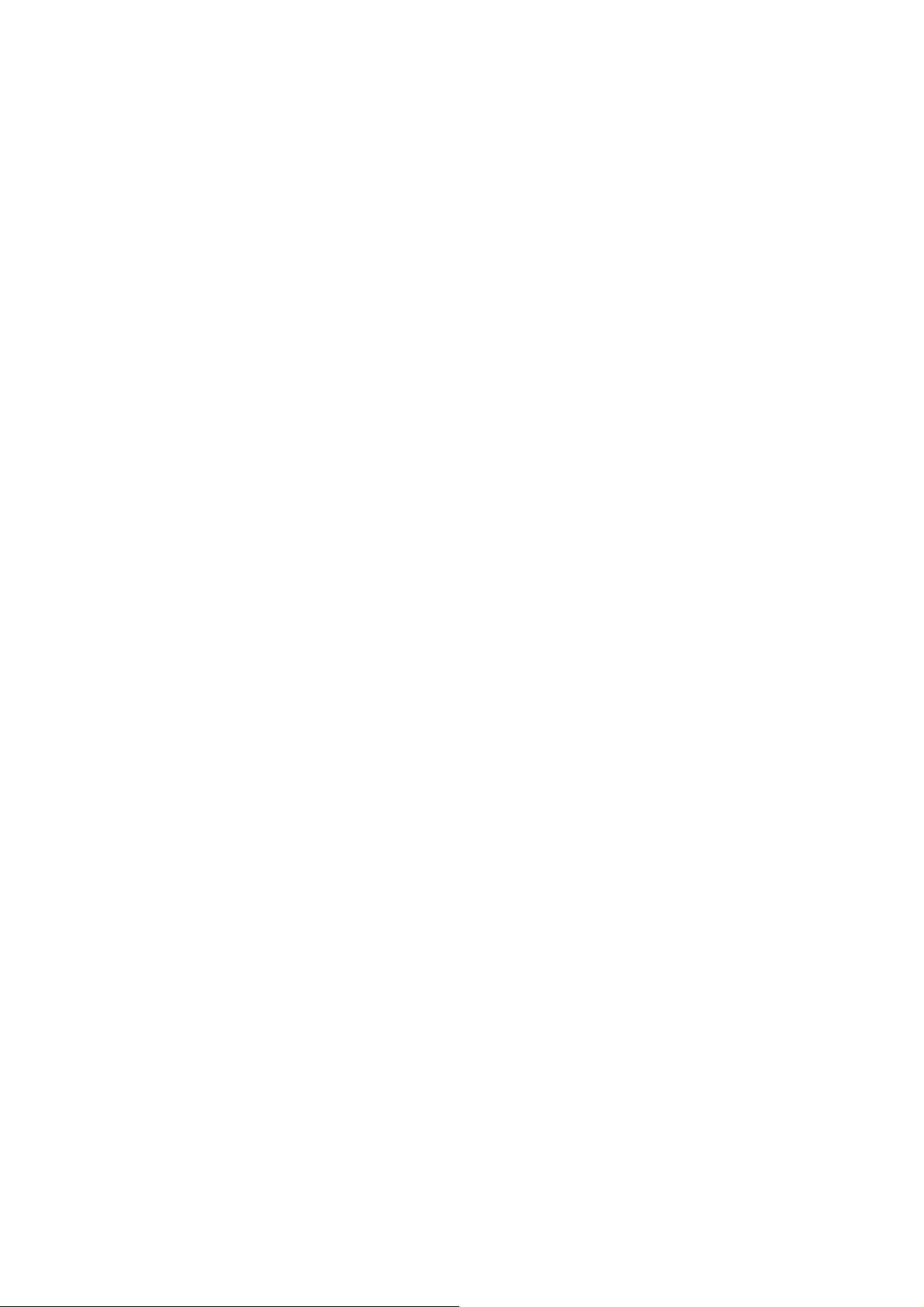
Уведомление FCC
Данное оборудование было проверено и признано соответствующим
ограничениям на цифровые устройства класса B в соответствии с Правилами
FCC, часть 15. Эти требования установлены с целью обеспечения
помехоустойчивости и предотвращения возникновения помех при установке в
домашних условиях. Данное оборудование генерирует, использует и может
распространять радиочастотное излучение и при нарушении инструкции по
установке или эксплуатации может вызывать помехи для радиосвязи. Однако
даже при соблюдении инструкций по установке нет гарантии того, что в каком-то
конкретном случае не возникнут помехи. Если данное устройство вызывает
помехи при приеме радио- и телевизионных сигналов, что можно проверить,
выключив и включив устройство, пользователю рекомендуется попытаться
устранить помехи с помощью приведенных ниже
• Переориентируйте или переместите принимающую антенну;
• Увеличьте расстояние между устройством и приемником;
• Подключите оборудования к розетке, отличной от той, к которой подключен
приемник;
мер:
• Обратитесь за помощью к поставщику или к специалистам в области радио и
телевидения.
Это устройство соответствует части 15 правил Федеральной комиссии по связи
FCC. Работа устройства сопряжена
1. Это устройство не должно создавать помехи, а также
2. это устройство должно принимать любые помехи без нежелательных
последствий.
с двумя условиями.
i
Page 2
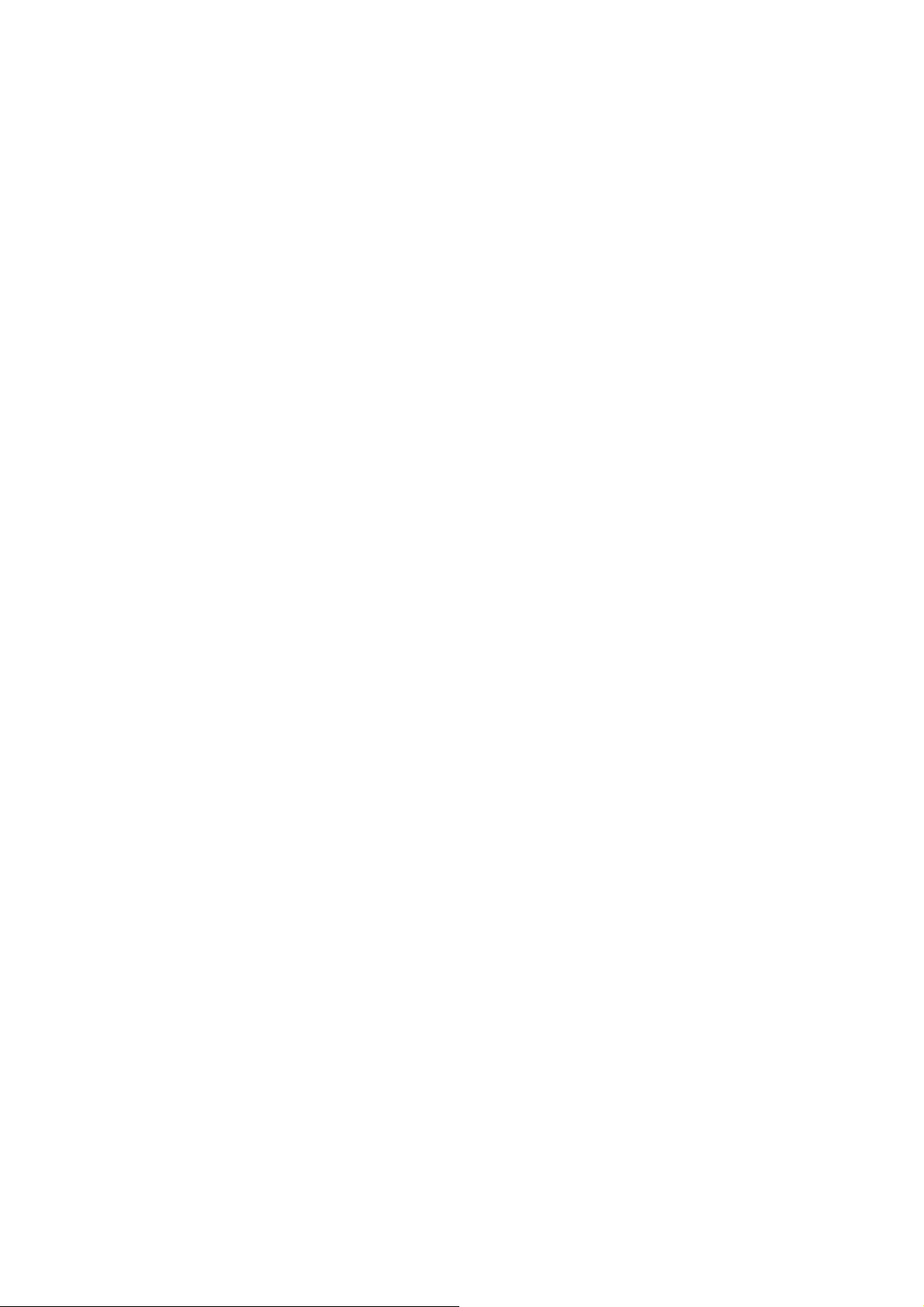
Инструкции по технике безопасности
Перед использованием проектора прочтите эти инструкции и сохраните их для
справки.
1. Прочтите инструкции
Перед использованием устройства прочтите все указания по технике
безопасности и эксплуатации.
2. Примечания и предупреждения
Обращайте внимание на все примечания и предупреждения в инструкциях.
3. Чистка
Отключайте проектор от розетки перед чисткой. Для чистки корпуса
проектора используйте влажную ткань. Не используйте жидкие и
аэрозольные очистители.
4. Дополнительные принадлежности
Не устанавливайте устройство на неустойчивые тележки, стойки, штативы,
держатели или столы. Устройство может упасть, что приведет к его
повреждению.
Храните пластиковые упаковочные материалы (от проектора и
принадлежностей) в местах, недоступных для детей. Это особенно касается
маленьких детей.
5. Вентиляция
В корпусе проектора имеются входные и выходные вентиляционные
отверстия.
Не загораживайте эти отверстия и не размещайте ничего рядом с ними,
иначе проектор может перегреться, что приведет к снижению качества
изображения и к повреждению проектора.
6. Источники электропитания
Убедитесь, что рабочее напряжение устройства совпадает с напряжением в
местной электросети.
7. Ремонт
Не пытайтесь ремонтировать проектор самостоятельно. Любое техническое
обслуживание
сервисного центра.
8. Запасные части
Если требуются запасные части, убедитесь, что они одобрены
изготовителем. Использование запасных частей, не рекомендованных
изготовителем, может привести к возникновению пожара, поражению
электрическим током и другим нежелательным последствиям.
9. Конденсация влаги
Запрещается включать проектор сразу после его перемещения из холодного
места в теплое. При
возможна конденсация влаги на объективе и чувствительных внутренних
компонентах. При резком изменении температуры не включайте устройство в
течение 2 часов, чтобы предотвратить его повреждение.
должны проводить квалифицированные специалисты
воздействии на проектор такой смены температуры
ii
Page 3
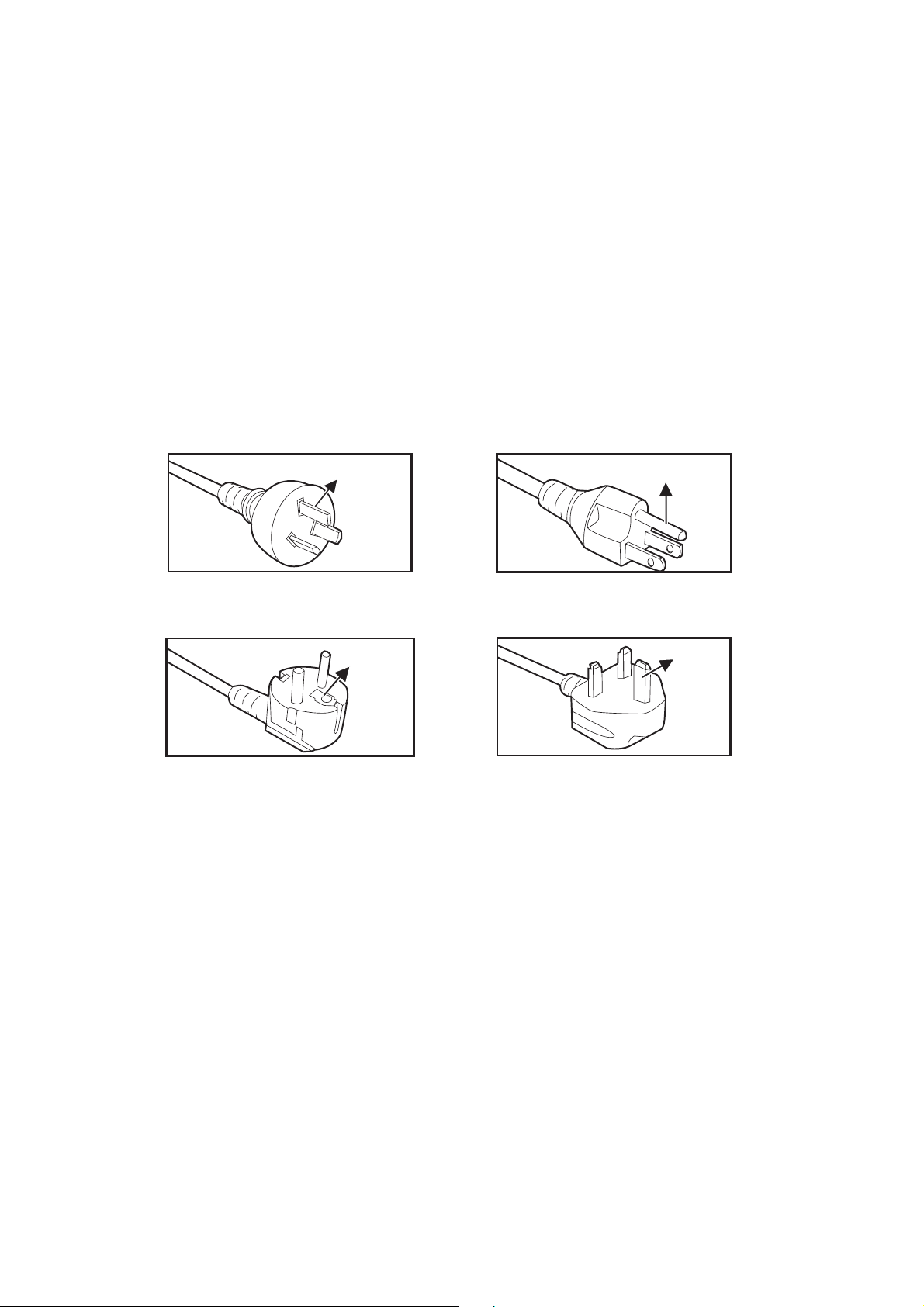
Примечания относительно кабеля питания
Кабель питания должен соответствовать требованиям стран, в которых
используется проектор. Сверьте применяемую вилку кабеля питания с
приведенными ниже рисунками и убедитесь, что используется правильный
кабель питания. Если кабель питания, поставляемый вместе с проектором, не
совпадает с розеткой электросети, обратитесь по месту приобретения
проектора. Данный проектор оснащен вилкой питания с контактом заземления.
Убедитесь, что розетка также имеет контакт заземления. Вилка с контактами
заземления предназначена для обеспечения безопасности. Настоятельно
рекомендуется использовать в качестве источника видеосигнала устройство с
заземлением, чтобы избежать помех из-за колебаний напряжения.
Заземление
Для Австралии и регионов
материкового Китая
Заземление
стран континентальной Европы
Заземление
Для США и Канады
Заземление
Для Великобритании
iii
Page 4
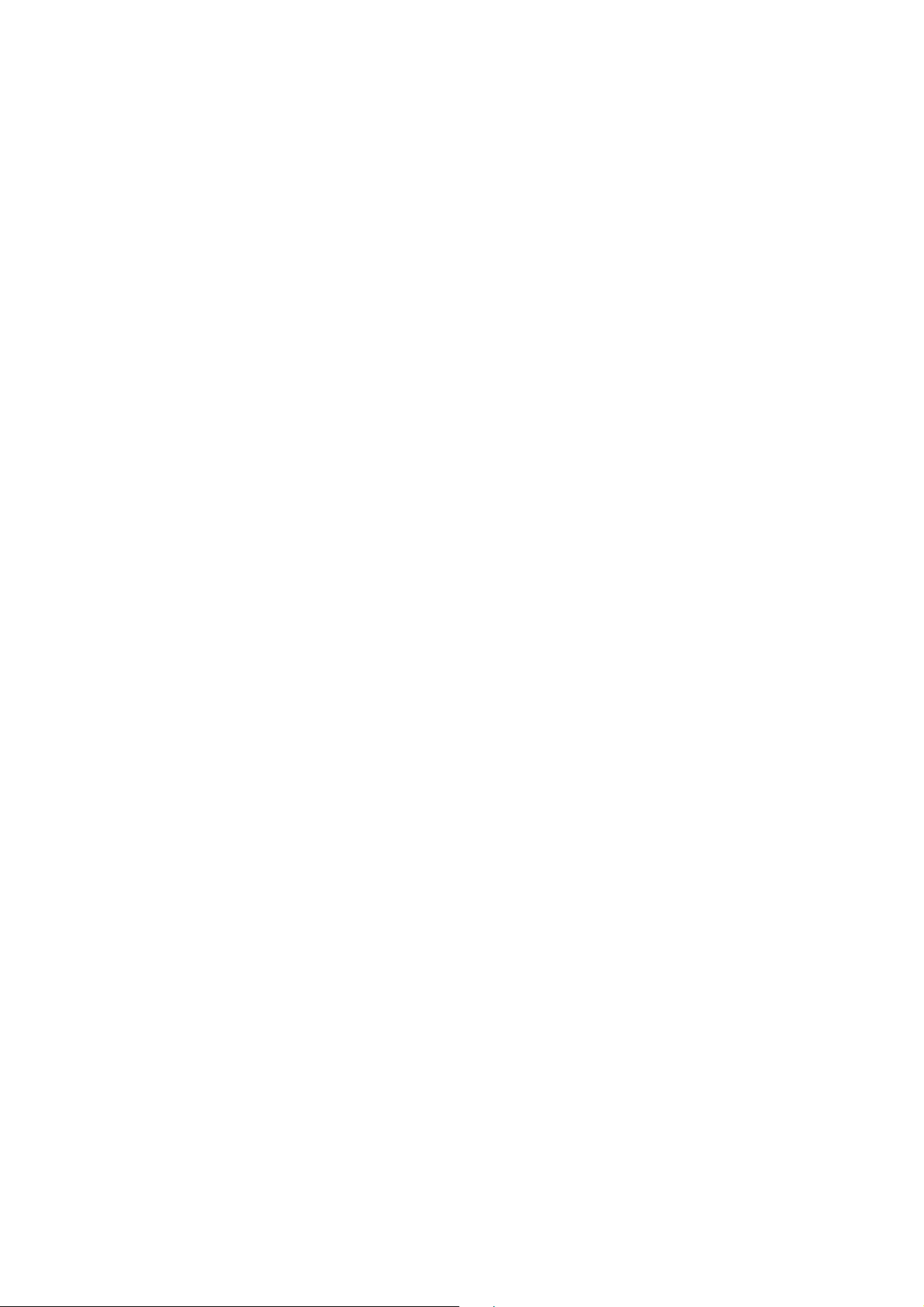
Содержание
Введение ............................................................................................... 1
Характеристики проектора .................................................................................................................. 1
Общий вид проектора .......................................................................................................................... 2
Использование устройства ............................................................... 4
Панель управления .............................................................................................................................. 4
Порты подключения ............................................................................................................................. 5
Пульт дистанционного управления .................................................................................................... 6
Установка батарей ...............................................................................................................................9
Использование пульта дистанционного управления ...................................................................... 10
Подключение ...................................................................................... 11
Подключение ...................................................................................................................................... 13
Использование .................................................................................. 14
Включение и выключение проектора ............................................................................................... 14
Регулировка высоты проектора ........................................................................................................ 15
Регулировка фокусировки и увеличения проектора ....................................................................... 15
Регулировка размера изображения проекции ................................................................................. 16
Защита проектора .............................................................................................................................. 17
Установка таймера презентации ...................................................................................................... 18
Использование меню ......................................................................................................................... 19
Обслуживание .................................................................................... 28
Чистка объектива ...............................................................................................................................28
Чистка корпуса проектора ................................................................................................................. 28
Замена лампы .................................................................................................................................... 29
Очистка и замена пылеулавливающих фильтров (дополнительная принадлежность) ............... 31
Технические характеристики .......................................................... 32
Размеры .............................................................................................................................................. 33
Приложение ........................................................................................ 34
Сигнализация светодиодных индикаторов ...................................................................................... 34
Режимы совместимости ..................................................................................................................... 35
Устранение неполадок ....................................................................................................................... 37
Протокол RS-232 ................................................................................................................................ 38
iv
Page 5
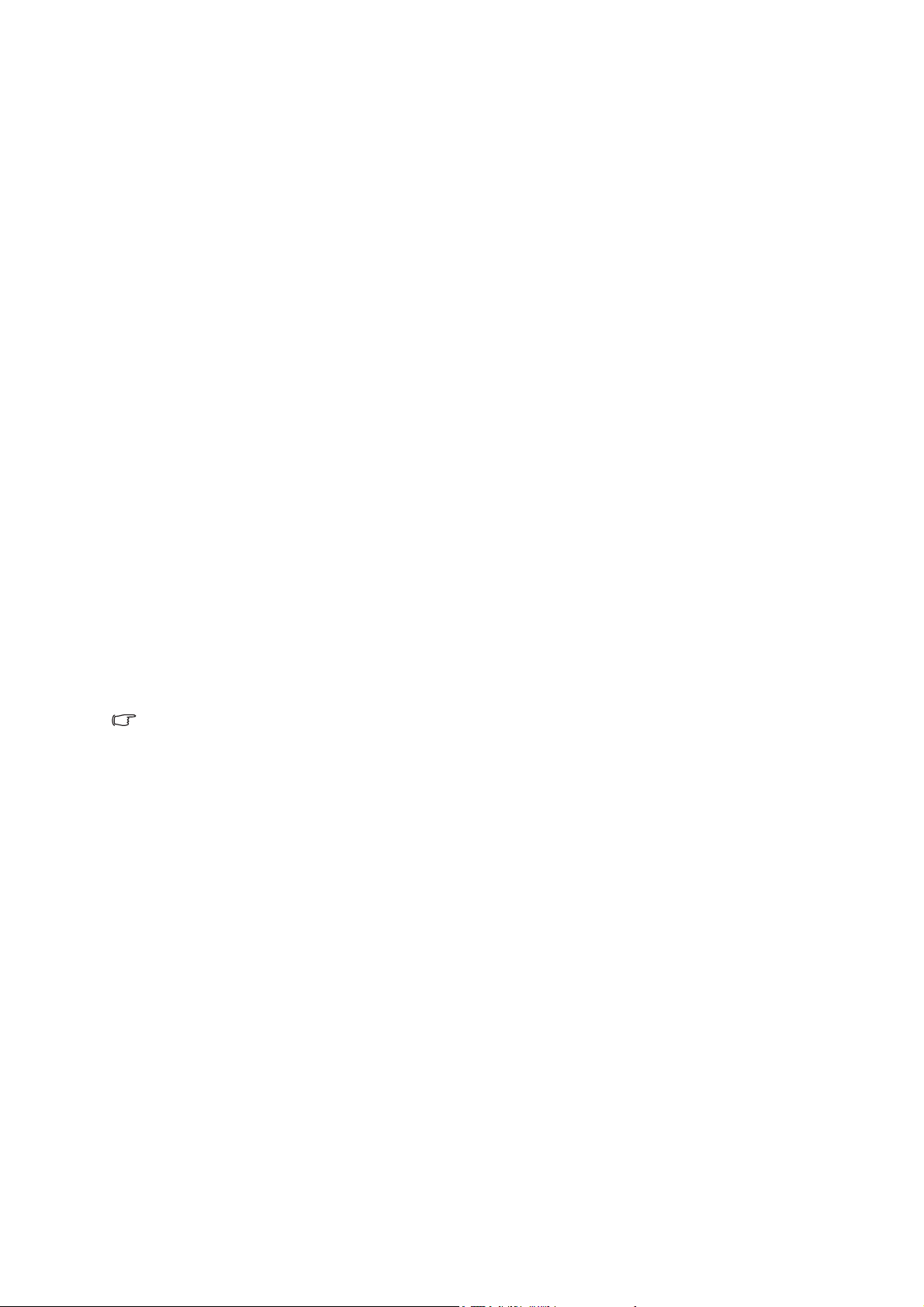
Введение
Характеристики проектора
Проектор оснащен высокопроизводительной оптической проекционной системой,
он прост в использовании
Основные характеристики проектора:
• Технология DLP
®
• DS230/DS234: Разрешение SVGA (800 x 600 пикселей)
• DX251/DX255: Разрешение XGA (1024 x 768 пикселей)
• Совместимость с компьютерами Macintosh
• Поддержка стандартов NTSC, PAL, SECAM и HDTV
• 15-контактный аналоговый видеовход D-Sub
• Простое в использовании экранное меню на нескольких языках
• Усовершенствованное электронное исправление «эффекта трапеции»
• Последовательный порт RS-232
• Потребляемая мощность в режиме ожидания менее 0,5 Вт.
• Динамический эко-таймер запускает режим динамического энергосбережения
• Функции быстрого охлаждения, автоотключения, автовключения
• Функция «Немедленный перезапуск» позволяет сразу перезапускать проектор
в течение 90 секунд после его выключения.
• Поддержка функции 3D.
, удобен и надежен.
®
Примечание
• Информация в настоящем руководстве может изменяться без уведомления.
• Воспроизведение, передача и копирование содержимого этого документа,
полностью или частично, запрещается без письменного разрешения.
• Видимая яркость проецируемого изображения будет варьироваться в
зависимости от условий освещения, выбранных настроек контрастности/
яркости входящего сигнала и расстояния проецирования.
• Яркость лампы будет снижаться с течением времени и может варьироваться
в зависимости от спецификаций производителя лампы. Это нормально и
ожидаемо.
1
Page 6
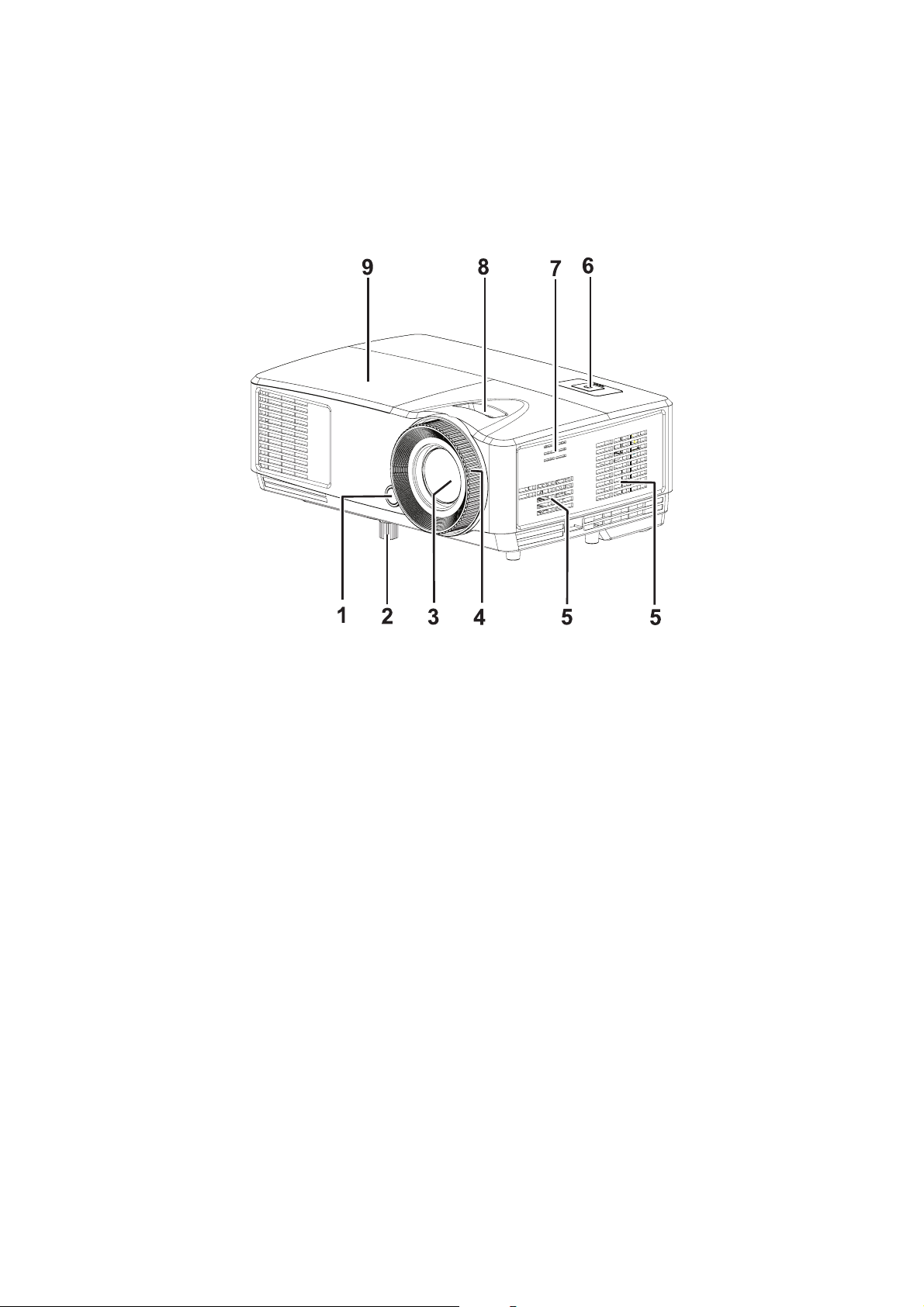
Общий вид проектора
Вид спереди
6
1
1. Передний ИК-датчик
дистанционного управления
3. Объектив 4. Кольцо фокусировки
5. Вентиляционные отверстия 6. Панель управления
7. Резонаторные отверстия
динамиков
9. Крышка лампы
2. Регулируемые ножки
8. Кольцо масштабирования
2
Page 7
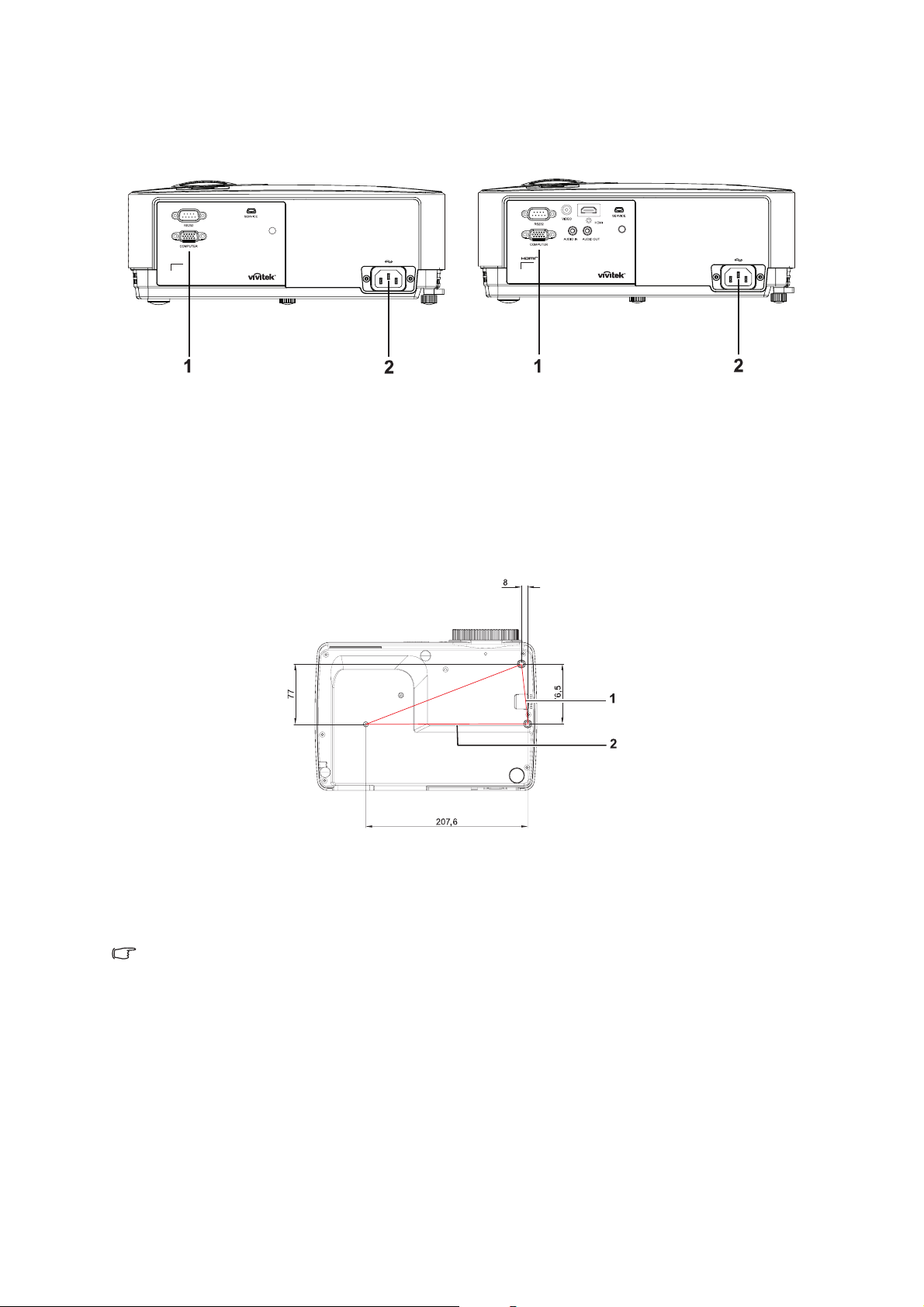
Вид сзади
1
DS230/DX251 DS234/DX255
1. Порты подключения 2. Разъем питания
Вид снизу
Винты для крепления на
потолке:
M4 x 8 (макс. = 8 мм)
Единица измерения: мм
1. Защитная планка 2. Отверстия для крепления на
потолке
Примечание
• Проектор можно устанавливать на потолок при помощи кронштейна.
Потолочный кронштейн не входит в комплект поставки.
• За сведениями об установке потолочного кронштейна обращайтесь к
продавцу.
• При установке устройства, снабдите стационарную проводку
легкодоступным устройством отключения или подключите вилку шнура
питания к легкодоступной розетке недалеко от устройства. Если при работе
устройства произойдет сбой, используйте устройство отключения для
отключения питания, либо выдерните вилку из розетки.
3
Page 8
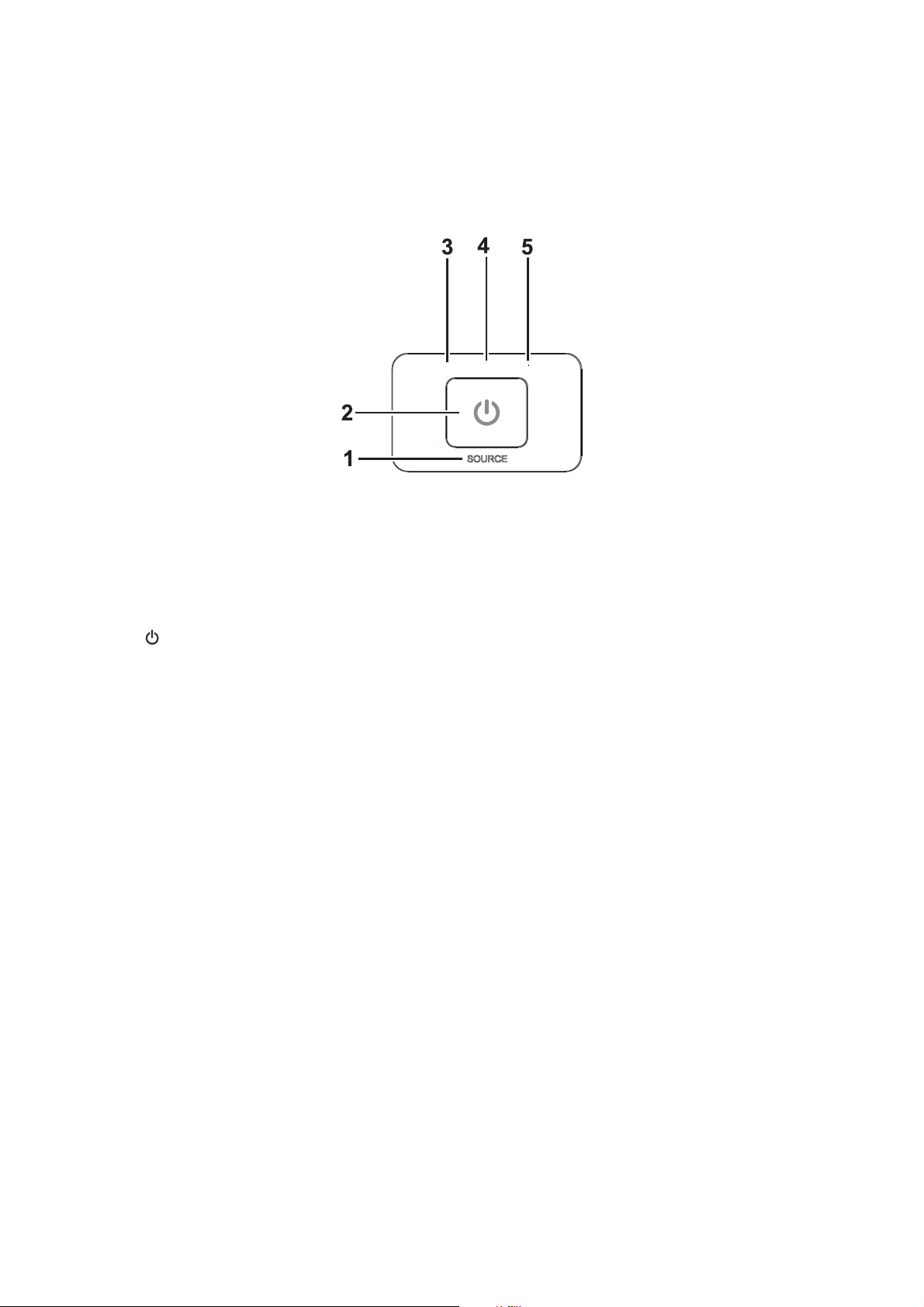
Использование устройства
Панель управления
32:(5 /$03
7(03
1
1. Источник
Нет функций
2. ПИТАНИЕ
Включение и выключение питания проектора
3. TEMP (индикатор температуры)
См. «Сигнализация светодиодных индикаторов».
4. ПИТАНИЕ (светодиодный индикатор питания)
См. «Сигнализация светодиодных индикаторов».
5. LAMP (индикатор лампы)
См. «Сигнализация светодиодных индикаторов».
4
Page 9
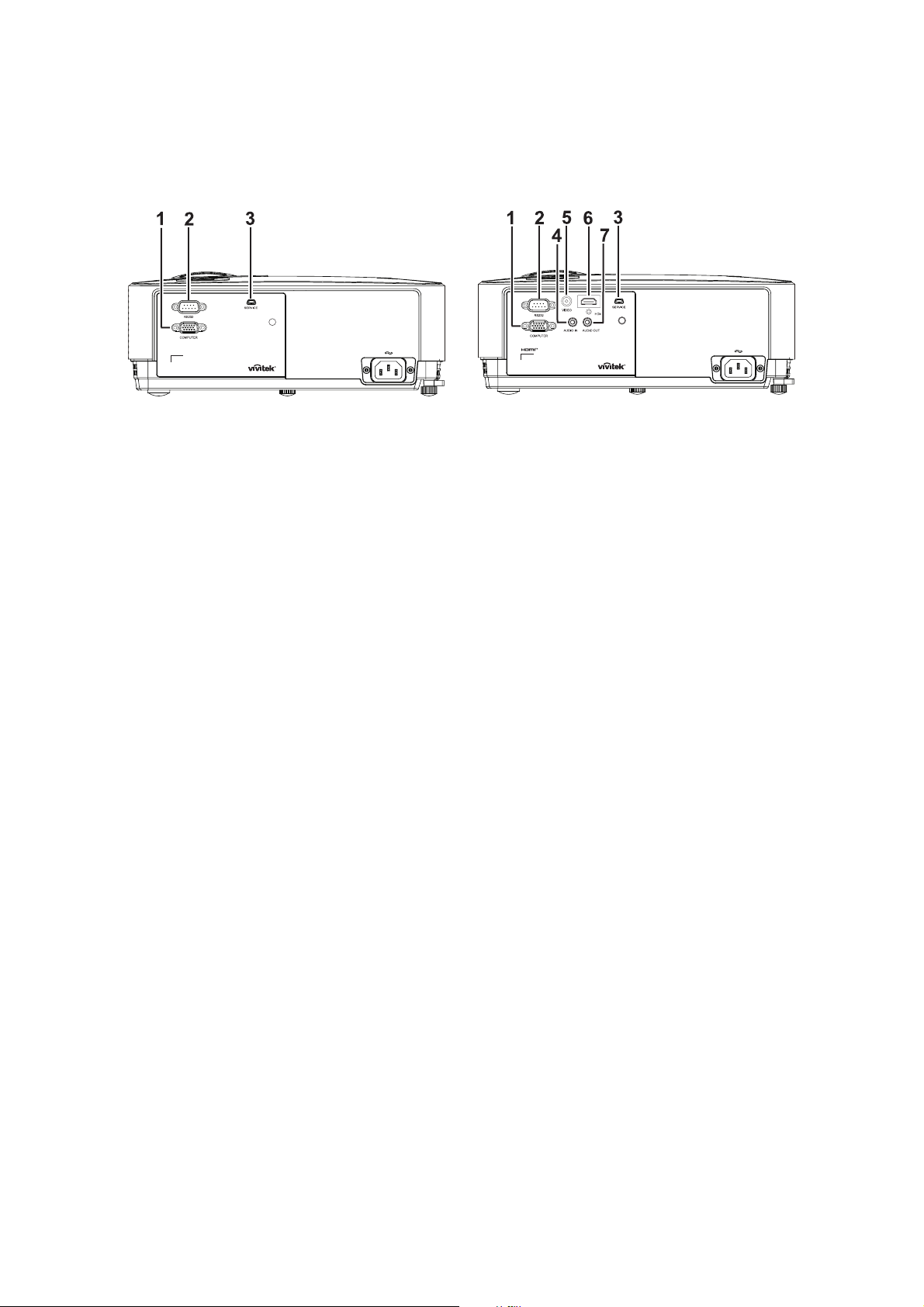
Порты подключения
1
DS230/DX251 DS234/DX255
1. КОМПЬЮТЕР
Этот разъем служит для подключения кабеля источника сигнала (аналоговый
RGB или компонентный).
2. RS-232
При управлении проектором с компьютера подключите этот разъем к
последовательному порту компьютера RS-232C.
3. СЛУЖЕБНЫЙ
Этот разъем служит для обновления микропрограммы устройства.
4. АУДИОВХОД
Этот разъем служит для подключения видеооборудования или компьютера.
5. VIDEO (Видео)
Этот разъем служит для подключения композитного видеокабеля.
6. HDMI
Этот разъем служит для подключения выхода HDMI видеооборудования или
компьютера.
7. AUDIO OUT
Этот разъем служит для подключения динамиков.
5
Page 10
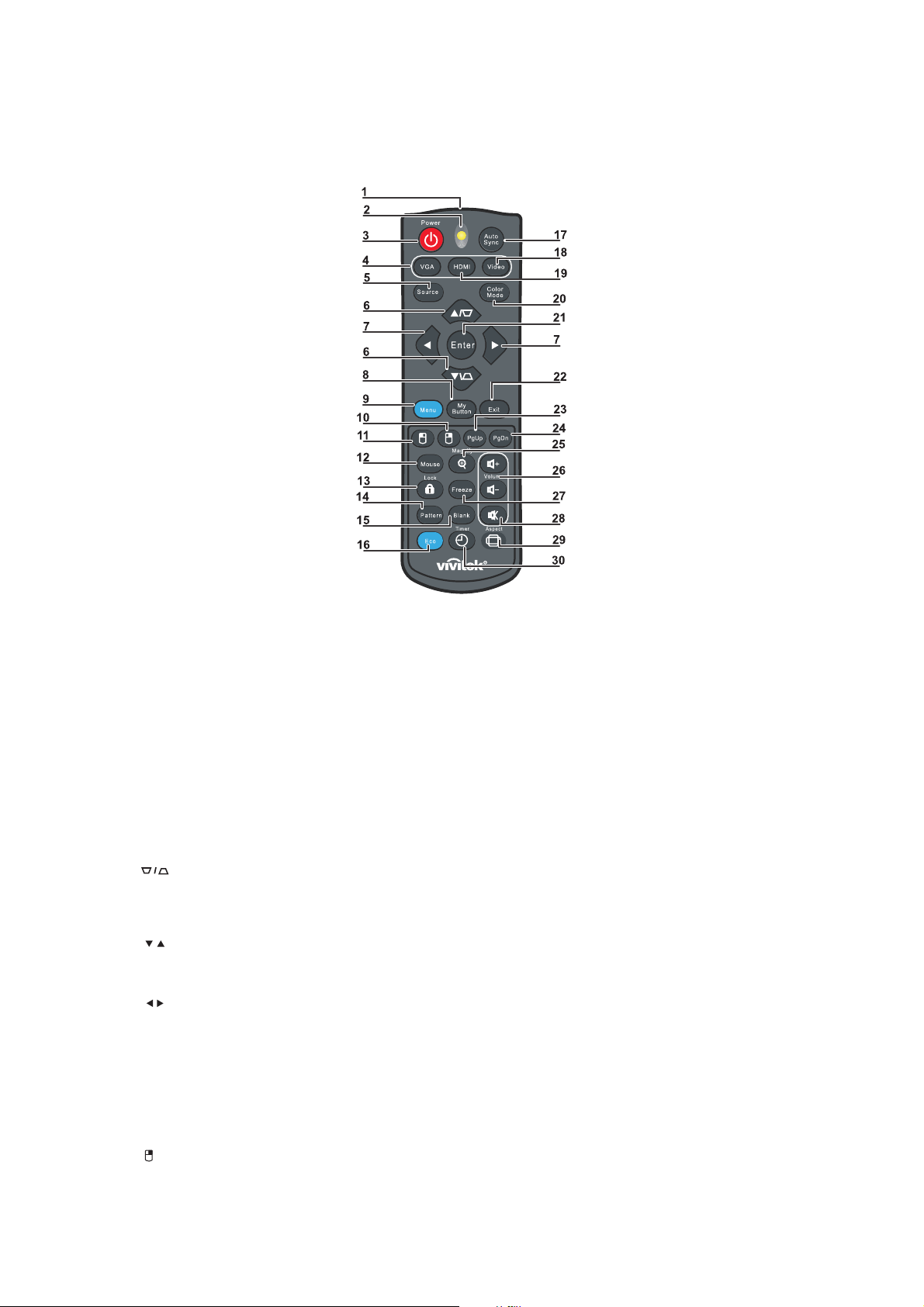
Пульт дистанционного управления
1. ИК-передатчик
Передача сигнала проектору
2. Индикатор состояния
Индикация при использовании пульта ДУ
3. Питание
Включение и выключение питания проектора
4. VGA
Отображение сигнала с входа КОМПЬЮТЕР
5. Источник сигнала
Отображение панели выбора источника
6. Трапецеидальность
Корректировка эффекта трапецеидального искажения изображения (более
широкий верх/низ)
Вверх/Вниз
Навигация и изменение параметров в экранном меню
7. Влево/Вправо
Навигация и изменение параметров в экранном меню
8. Моя кнопка
Нет функций
9. Меню
Открытие экранного меню
10. Правая кнопка мыши
Нет функций
6
Page 11
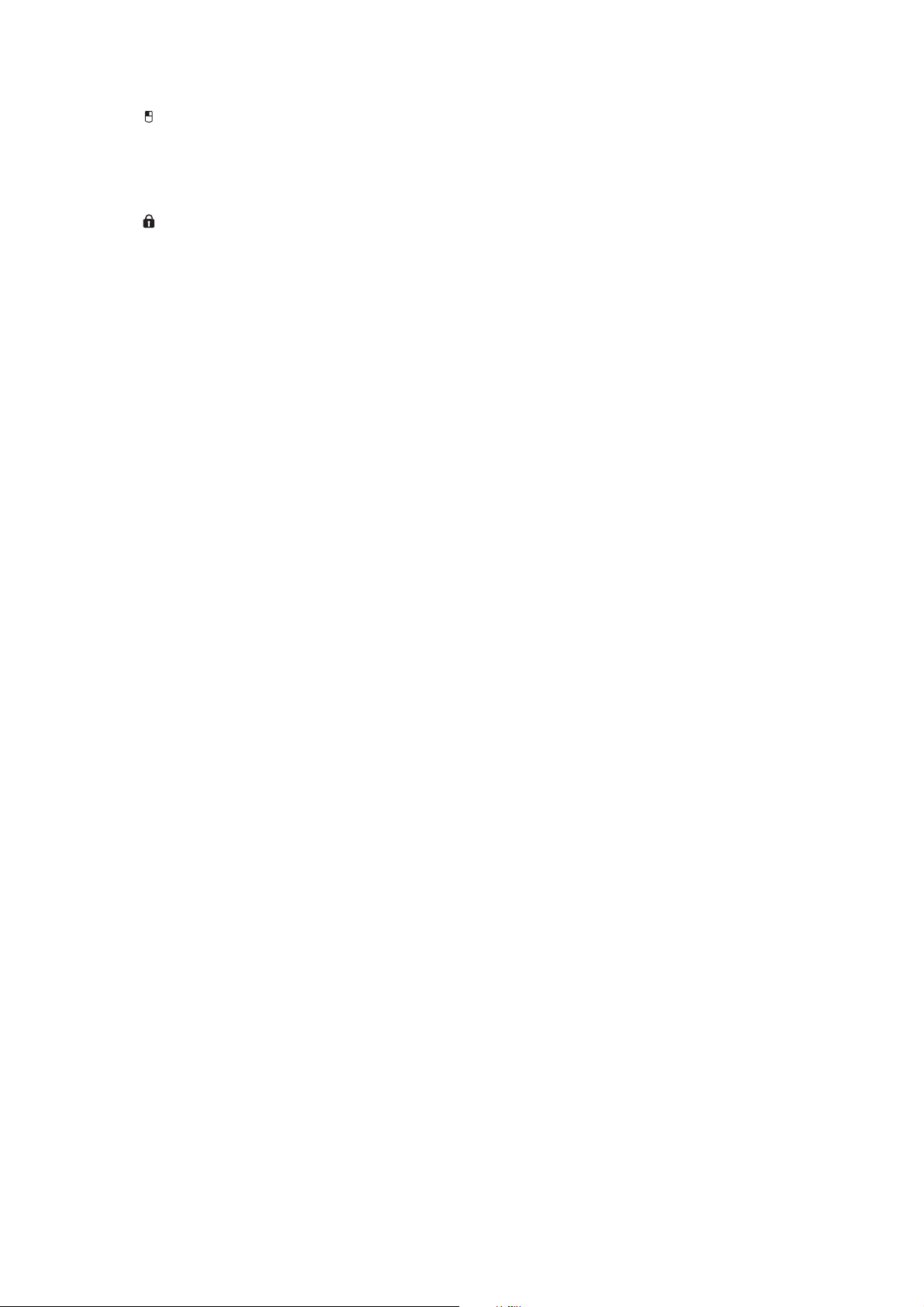
11. Левая кнопка мыши
Нет функций
12. Mouse
Нет функций
13. Lock
Нет функций
14. Шаблон
Нет функций
15. Пустой экран
Очистка экрана
16. Экономичный режим
Отображение панели выбора режима лампы (Обычный/Экономичный/
Динамический эко-таймер)
17. Auto Sync
Фаза автонастройки, горизонтального размера, положения
18. Видео
Отображение сигнала ВИДЕО (только для DS234 и DX255)
19. HDMI
Отображение сигнала HDMI (только для DS234 и DX255)
20. Цветовой режим
Выбор режима отображения
21. Ввод
Изменение параметров в экранном меню
22. Exit
Выход и сохранение параметров меню
23. Предыдущая страница
Переход на страницу вверх при подключении через USB к ПК
24. Следующая страница
Переход на страницу вниз при подключении через USB к ПК
25. Увеличение
Увеличение размера проецируемого изображения
26. Громкость
Регулировка уровня громкости (только для DS234 и DX255)
27. Стоп-кадр
Фиксация/отмена фиксации изображения экрана
28. Откл. звук
Отключение звука встроенного динамика (только для DS234 и DX255)
29. Соотношение сторон
Выбор формата изображения
30. Timer
Включение экранного меню P-таймера
7
Page 12
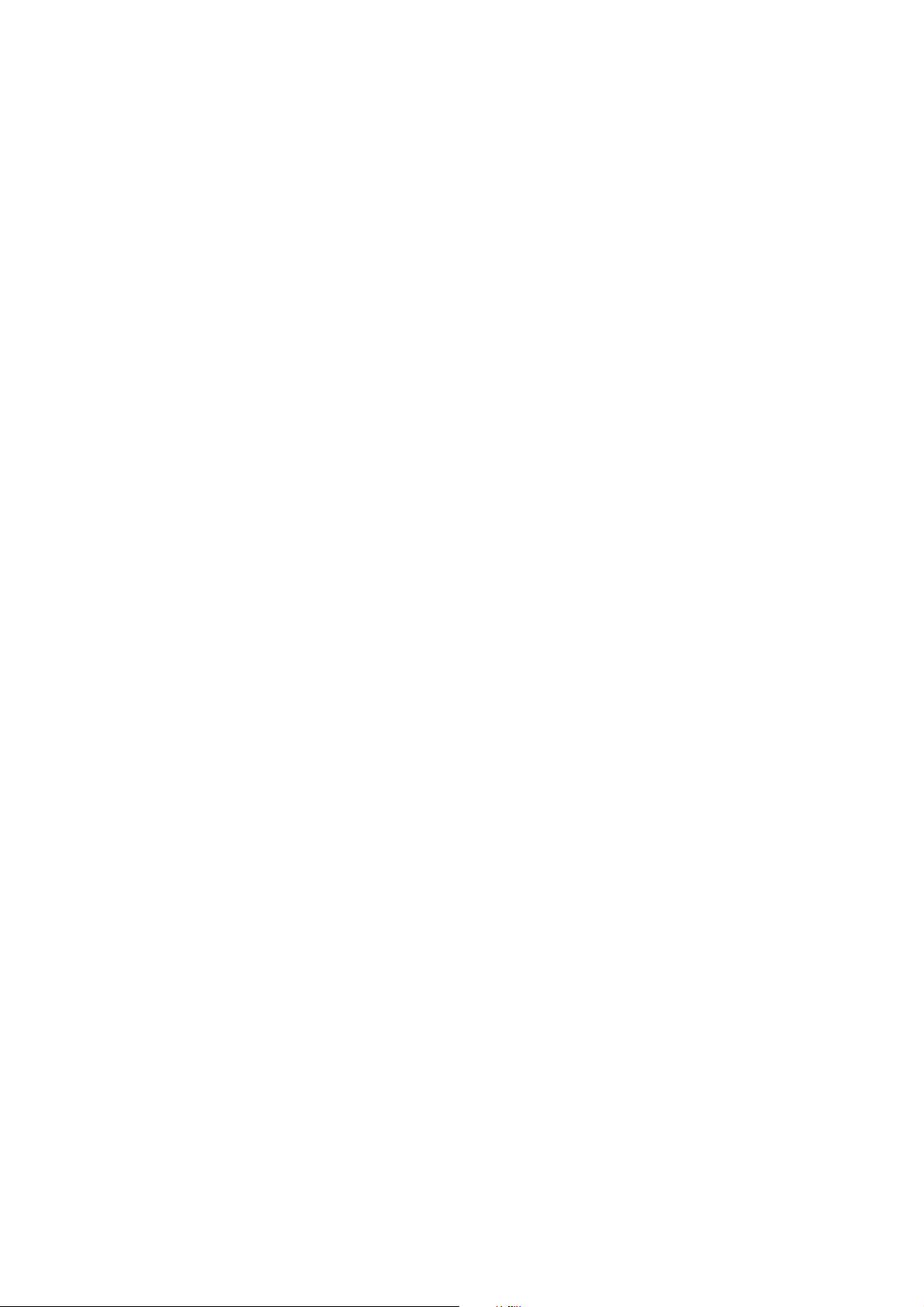
Использование дистанционного управления для мыши
Возможность дистанционного управления при работе с компьютером дает
большую свободу при проведении презентаций.
1. Перед использованием пульта ДУ вместо компьютерной мыши подключите
проектор к ПК или ноутбуку с помощью кабеля USB. Для получения
дополнительной информации см. "Подключение компьютера» на стр. 13.
2. Задайте в качестве источника входного сигнала КОМПЬЮТЕР.
3. Для работы с программами отображения изображений (на подключенном
ПК), которые реагируют на команду перехода на предыдущую или
следующую страницу (например, Microsoft PowerPoint), нажмите
Предыдущая страница/Следующая страница.
4. Если функция дистанционного перелистывания не работает, проверьте
правильность USB-подключения и обновление драйвера мыши на
компьютере до последней версии.
8
Page 13
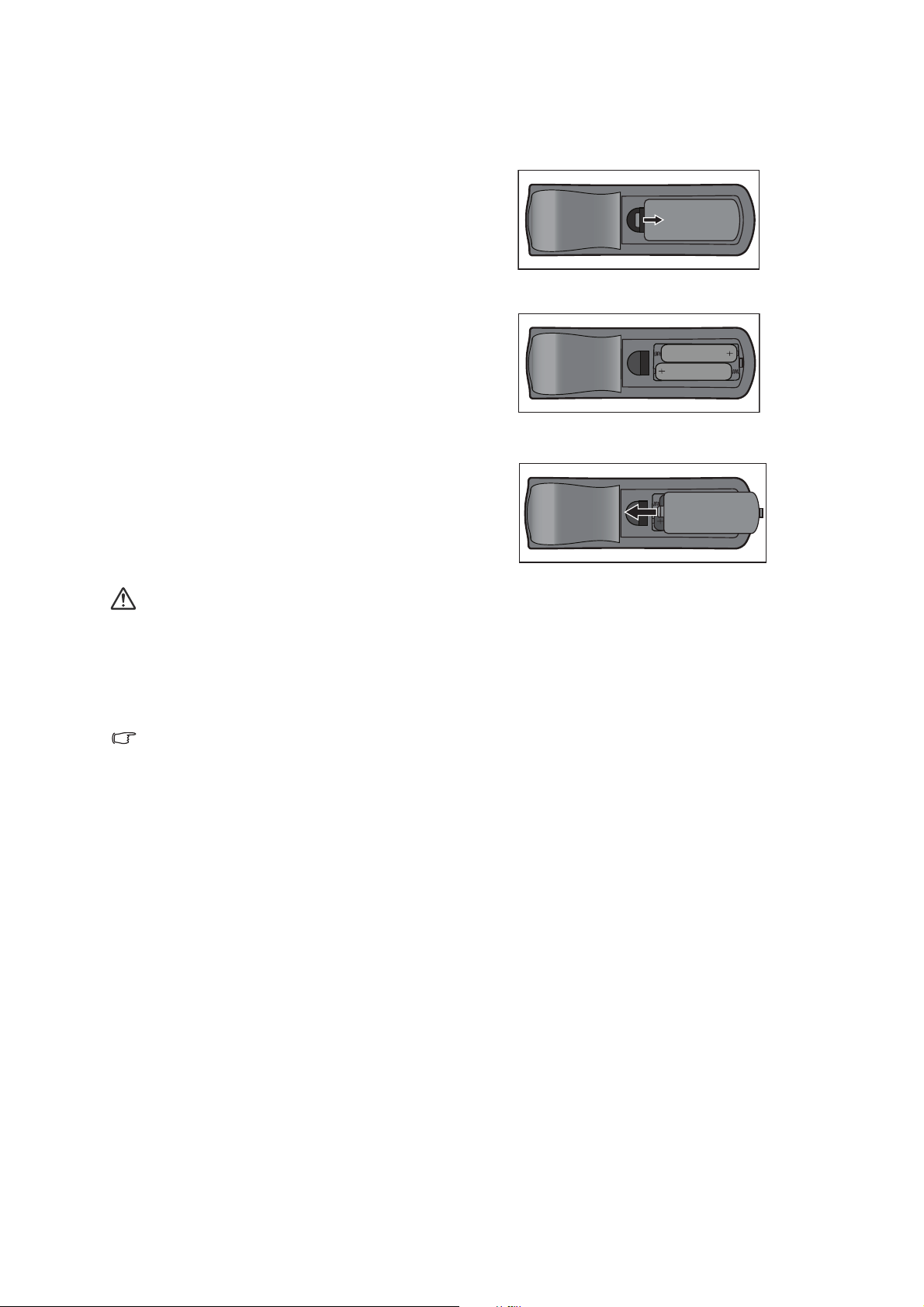
Установка батарей
1. Откройте крышку батарей в
указанном направлении.
2. Установите батареи, как показано
на схеме внутри отсека.
3. Закройте крышку отсека в
указанном направлении.
Внимание
• При установке батареи недопустимого типа возможен взрыв.
• Утилизируйте использованные батареи согласно инструкции.
• При вставке батареи соблюдайте полярность.
Примечание
• Храните батареи в месте, недоступном для детей. Случайное проглатывание
батарей может стать причиной смертельного исхода.
• Извлеките батареи, если пульт ДУ не будет использоваться в течение
длительного времени.
• Не выбрасывайте использованные батареи вместе с бытовыми отходами.
Утилизируйте использованные батареи согласно местным нормам и
требованиям.
• При неправильной установке батарей возможен взрыв. Заменяйте все батареи
на новые.
• Храните батареи в темном, прохладном и сухом месте, вдали от огня и воды.
• Если на батарее видны признаки протекания, вытрите потеки и замените
батареи на новые.
• При попадании потеков на кожу или на одежду немедленно промойте водой.
9
Page 14
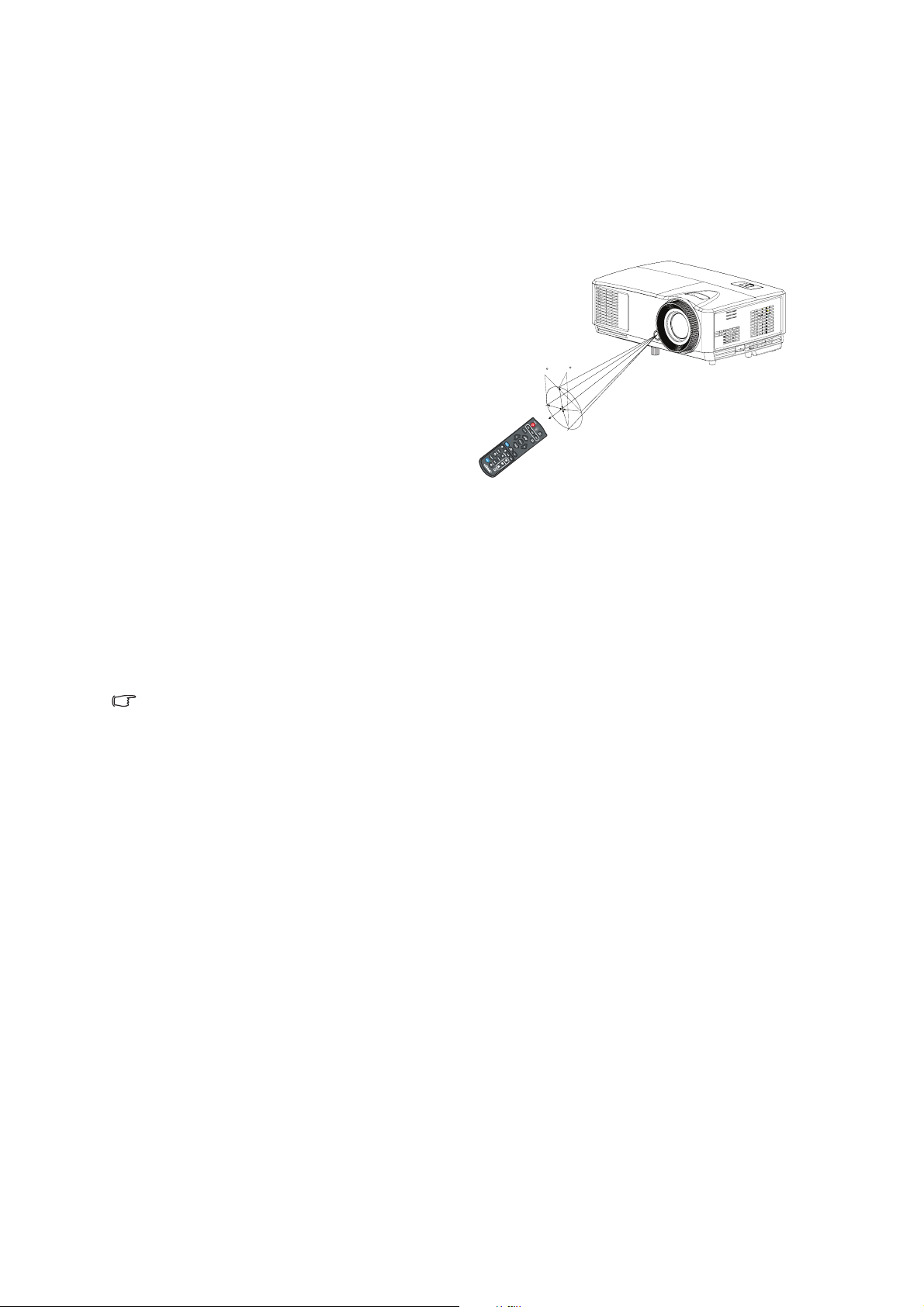
Использование пульта дистанционного
управления
Направьте пульт дистанционного управления (ПДУ) на ИК-датчик и нажмите
нужную кнопку.
• Управление проектором со стороны
передней панели
15
15
5m
8m
7m
Примечание
• Не направляйте лазер в глаза людям (особенно маленьким детям). Это может
стать причиной повреждения глаз.
• ПДУ может не работать, если на ИК-датчик попадает солнечный свет или
сильный искусственный свет, например от ламп дневного света.
• Используйте пульт ДУ в области прямой видимости ИК-датчика.
• Не роняйте пульт ДУ и не трясите его.
• Следите за тем, чтобы пульт ДУ не попадал в места с высокой температурой
и влажностью.
• Не проливайте воду на пульт ДУ и не кладите на него мокрые предметы.
• Не разбирайте пульт ДУ.
10
Page 15

Подключение
При подключении источника сигнала к проектору убедитесь в следующем.
1. Выключите все оборудование перед выполнением любых подключений.
2. Используйте надлежащие кабели для каждого источника.
3. Убедитесь, что кабели подключены надежно.
DS230/DX251
31 2
1. Кабель VGA (D-Sub - D-Sub) 2. Кабель USB (типа mini-B – A)
3. Переходный кабель VGA (D-Sub) –
HDTV (RCA)
11
Page 16

DS234/DX255
1
2
3
4
6
5
1
4
1
1. Аудиокабель 2. Кабель VGA (D-Sub - D-Sub)
3. Кабель USB (типа mini-B – A) 4. Кабель HDMI
5. Переходный кабель VGA (D-Sub) –
6. Композитный видеокабель
HDTV (RCA)
Важно!
• На указанных выше подключениях некоторые кабели могут не входить в
комплект поставки проектора. Эти кабели можно приобрести в магазинах
электронного оборудования.
• Указанное подключение представлено лишь для справки. Разъемы подключения
с задней стороны проектора могут различаться в зависимости от модели
проектора.
• Для получения дополнительной информации о способах подключения см. стр.
13.
12
Page 17

Подключение
Подключение компьютера
Проектор оснащен двумя входными гнездами VGA, что позволяет подключать
его к компьютерам, совместимым с IBM® Macintosh®. Необходимо использовать
переходник Mac при подключении устаревших версий компьютеров Macintosh.
Для подключения проектора к портативному компьютеру или ПК
выполните следующие действия.
• Использование кабеля VGA
1. Возьмите кабель VGA и подключите один конец к выходному разъему D-Sub
компьютера.
2. Другой конец кабеля VGA подключите к разъему входного сигнала
КОМПЬЮТЕР на проекторе.
• Использование кабеля HDMI
1. Возьмите кабель HDMI и подключите один его конец к разъему HDMI на
компьютере.
2. Другой разъем кабеля подключите к разъему HDMI на проекторе.
Важно!
• На многих портативных компьютерах внешние видеопорты не включаются
при подключении к проектору. Обычно при нажатии комбинации клавиш FN + F3
или CRT/LCD включается/выключается внешний дисплей. Найдите
функциональную клавишу с пометкой CRT/LCD или функциональную клавишу с
символом монитора на портативном компьютере. Одновременно нажмите FN и
отмеченную функциональную клавишу. Для получения информации о
комбинации клавиш портативного компьютера см
портативного компьютера.
. документацию
Подключение видеоисточников
• Использование кабеля HDMI
1. Возьмите кабель HDMI и подключите один его конец к разъему HDMI на
компьютере.
2. Другой разъем кабеля подключите к разъему HDMI на проекторе.
• Использование переходного кабеля VGA (D-Sub) – HDTV (RCA)
1. Возьмите кабель VGA (D-Sub) – HDTV (RCA) и подключите конец кабеля с
тремя разъемами типа RCA к выходным разъемам компонентного
видеосигнала на источнике видеосигнала. Совместите цвета штекеров с
цветами
разъемов; зеленый к зеленому, синий к синему, красный к красному.
2. Другой разъем кабеля (типа D-Sub) подключите к входному гнезду
КОМПЬЮТЕР на проекторе.
Важно!
• Если выбранное видеоизображение не отображается после включения
проектора и выбора надлежащего видеоисточника, убедитесь, что
видеоисточник включен и работает надлежащим образом. Кроме того,
убедитесь, что кабели подключены надлежащим образом.
13
Page 18

Использование
Включение и выключение проектора
Включение проектора:
1. Подключите кабель питания и сигнальные кабели.
2. Нажмите , чтобы включить проектор.
Прогрев проектора займет около минуты.
3. Включите источник сигнала (компьютер, DVD-проигрыватель и т.п.). Если
включена настройка «Авто» для источника входящего сигнала, проектор
будет автоматически обнаруживать этот источник.
• Если проектор не обнаруживает входной сигнал, продолжает
отображаться сообщение «Нет сигнала».
Предупреждение
• Не смотрите в объектив при включенной лампе. Это может привести к
травмам глаз.
• В точке фокуса образуется высокая температура. Не размещайте рядом с ней
никаких предметов во избежание возгорания.
Выключение проектора:
1. Нажмите , чтобы выключить лампу проектора. На экране отобразится
сообщение «Eще pаз нажмите кнопку для отключения».
2. Нажмите снова для подтверждения.
• Если нужно снова включить проектор, подождите, пока завершится цикл
охлаждения и проектор перейдет в режим ожидания. В режиме ожидания
просто нажмите , чтобы перезапустить проектор.
3. Выньте вилку кабеля питания из розетки
4. Не включайте проектор сразу после выключения.
.
14
Page 19

Регулировка высоты проектора
Регулировочная
ножка
2
Регулируемые ножки
Проектор оснащен 1 регулировочной ножкой подъемника и 1 задней
регулировочной ножкой.
Эти регуляторы служат для изменения высоты изображения и угла
проецирования.
1. Чтобы поднять или опустить изображение до нужной высоты, поверните
регулировочную ножку подъемника.
1
2. Чтобы точно настроить горизонтальный угол, используйте заднюю
регулировочную ножку.
Чтобы втянуть ножку, поверните ее в обратном направлении.
Примечание
• Чтобы не повредить проектор, убедитесь, что ножки подъемника и
регулировки полностью убраны, прежде чем убирать проектор в чехол.
Регулировка фокусировки и увеличения
проектора
Кольцо масштабирования
Кольцо фокусировки
1. Для фокусировки изображения поворачивайте кольцо фокусировки.
Рекомендуется настраивать фокусировку по неподвижному изображению.
2. Для регулировки размера изображения передвигайте кольцо увеличения.
15
Page 20

Регулировка размера изображения проекции
Для определения проекционного расстояния и размера изображения см.
таблицы и схемы, приведенные ниже.
Максимальное увеличение
Минимальное увеличение
Вертикальное смещение
Экран
Центр объектива
Дистанция проецирования
Экран 4 : 3
Размер экрана
– диагональ
[дюймы (см)]
Дистанция проецирования
[дюймы (м)]
(мин. увел.) (макс. увел.)
Высота
изображения
[дюймы (см)]
Вертикальное
смещение
[дюймы (см)]
40 (102) 62 (1,6) 69 (1,7) 24 (60,96) 3,6 (9,1)
60 (152) 94 (2,4) 103 (2,6) 36 (91,44) 5,4 (13,7)
80 (203) 125 (3,2) 137 (3,5) 48 (121,92) 7,2 (18,2)
100 (254) 156 (4,0) 172 (4,4) 60 (152,4) 9,0 (22,9)
150 (381) 234 (5,9) 257 (6,5) 90 (228,6) 13,5 (34,3)
200 (508) 312 (7,9) 343 (8,7) 120 (304,8) 18,0 (45,7)
250 (635) 390 (9,9) 429 (10,9) 150 (381,0) 22,5 (57,2)
290 (737) 452 (11,5) 498 (12,6) 174 (442,0) 26,1 (66,4)
Примечание
Проектор должен работать в горизонтальном положении, иначе возможен его
•
перегрев.
• С обеих сторон от проектора должно быть не менее 30 см пустого
пространства.
• Не используйте проектор в задымленных помещениях. Частицы дыма могут
осаждаться на внутренних компонентах проектора и повредить его.
• При нестандартной установке (например, на потолочном кронштейне)
обращайтесь за консультацией к продавцу.
16
Page 21

Защита проектора
Настройка и изменение пароля
1. Откройте экранное меню, перейдите в разделы Парам. 2 > Настройки
безопасн. и нажмите Enter.
2. Выделите Изменить пароль и нажмите Enter.
3. Чтобы установить пароль:
Придумав нужный пароль, с помощью клавиш со стрелками введите пароль
из шести цифр.
4. Чтобы изменить пароль:
Сначала вам будет предложено ввести текущий пароль, после чего можно
будет задать новый.
5. Подтвердите новый пароль, введя его еще раз.
6. Чтобы выйти из экранного меню, нажмите Menu / Exit.
Активация функции пароля
1. Вернитесь в раздел Парам. 2 > Настройки безопасн. и нажмите Enter.
2. Выделите Изменить параметры безопасности и нажмите Enter. Вам будет
предложено ввести пароль. После задания пароля произойдет возврат в
раздел меню Блокировка при включении. Выделите Вкл., нажав /.
3. Чтобы отключить защиту паролем, выберите Выкл. в меню Блокировка при
включении.
17
Page 22

Установка таймера презентации
Таймер презентации может показывать время презентации на экране для
лучшего распределение времени при проведении презентаций. Для
использования этой функции выполните следующие действия.
1. Нажмите Timer (Таймер) на пульте ДУ, чтобы получить доступ к пункту меню
Таймер презентации, или перейдите в раздел Парам. 1 > Таймер
презентации и нажмите Enter, чтобы открыть страницу.
2. Выделите Интервал таймера и определите интервал, нажав /.
3. Нажмите , чтобы выделить Дисплей таймера, и настройте отображение
таймера на экране, нажимая /.
Выбор Описание
Всегда Отображение таймера на экране во время презентации.
1 мин/2 мин/3 мин Отображение таймера на экране в последние 1/2/3 минуты.
Никогда Скрывает таймер во время презентации.
4. Нажмите , чтобы выделить Положение таймера, и задайте положение
таймера, нажимая /.
Слева сверху → Слева снизу → Справа сверху → Справа снизу
5. Нажмите , чтобы выделить Способ отсчета таймера, и выберите
желаемое направление отсчета таймера, нажимая / .
Выбор Описание
Вперед Отчет времени от 0 до заданного.
Назад Отчет времени от заданного до 0.
6. Для активации таймера презентации выделите Таймер презентации,
выберите Вкл. и ДА.
7. Для отмены таймера выделите Таймер презентации, выберите Выкл. и ДА.
18
Page 23

Использование меню
Для управления проектором и настройки его параметров предусмотрено
экранное меню (OSD) на нескольких языках.
Использование
1. Нажмите Menu, чтобы открыть экранное меню.
2. Когда на экране появится меню, с помощью кнопок и выберите нужный
элемент.
3. Выбрав нужный элемент в главном меню нажмите для перехода во
вложенное меню.
4. Используйте / для выбора нужного пункта и настройте параметры с
помощью /.
• Чтобы войти в следующий раздел экранного меню, нажмите Enter.
5. Чтобы выйти из меню и сохранить настройки, дважды нажмите Menu.
*При первом нажатии кнопки выполняется возврат в главное меню, а при
втором нажатии экранное меню закрывается.
19
Page 24

Структура меню
Примечание
• Вид и содержание экранного меню (On-Screen Display, OSD) зависит от
различных источников входного сигнала. Неподдерживаемые функции будут
отображаться затененными.
1
• *
: доступно только в том случае, когда в качестве режима отображения
выбрано Пользовательский 1 или Пользовательский 2.
2
• *
: только для DS234 и DX255.
Главное меню Подменю Параметры
Выкл. / светло-желтый / Розовый / Светлозеленый / Синий / Школьная доска
Авто / Верт. стереопара/
Режим 3D
Чередов. кадров / Упаковка
кадров / Гор. стереопара /
Выкл.
Синхр. 3D -
Инверт.
Сохранить
настройки 3D
Применить
настройки 3D
Школьная
доска
Отключено / Инвертировать
Настройки 3D 1 / Настройки
3D 2 /Настройки 3D 3
Настройки 3D 1 / Настройки
3D 2 /Настройки 3D 3 / Выкл.
Выкл. / Составление письма
/ Рабочий лист /
Координатная сетка
Выкл. / Составление письма
Белая доска
/ Рабочий лист /
Координатная сетка
Яркий / Презентация / sRGB / Фильм / (3D) /
Пользовательский 1 / Пользовательский 2
1
Яркий / Презентация / sRGB / Фильм / (3D)
Холодный / Обычный / Теплый
Уров. R / Уров. G / Уров. B / Смещ. R / Смещ.
G / Смещ. B
Основной цвет R / G / B / C / M / Y
Оттенок
Насыщенность
Усиление
Текущие / Все / Отмена
ДИСПЛЕЙ
ИЗОБРАЖ.
Цвет стены
Формат Авто / Реальн. / 4:3 / 16:9 / 16:10
Трапецеидальность
Положение
Фаза
Размер по горизонт.
Цифровое увеличение
3D
Обучающий
шаблон
Режим показа
Режим справки*
Яркость
Контрастность
Цветовая
температура
Цвет
Оттенок
Резкость
Настройка
температуры цвета
Диспетчер цветов
Сбросить настройки
изображения
20
Page 25

ИСТОЧНИК Автовыбор
сигнала
Таймер
презентации
Язык Мультиязычная среда
Положение
проектора
Настройки меню
Парам. 1
Настройки
рабочего режима
Цвет фона
Начальный экран По умолчанию / Черный / Синий
Вкл. / Выкл.
Интервал
таймера
Дисплей
таймера
Положение
таймера
1,2,3,4,5,10 – 240 мин
Всегда / 3 мин / 2 мин / 1 мин
/ Никогда
Слева сверху / Слева снизу /
Справа сверху / Справа
снизу
Способ
отсчета
Назад / Вперед
таймера
Вкл. / Выкл. ДА / НЕТ
Спер. - стол / Сзади на столе / Сзади на
потол / Спер. - потолок
Время вывода
меню
Положение
меню
Напоминающее
сообщение
5 с / 10 с / 20 с / 30 с / Всегда
В центре / Слева сверху /
Справа сверху / Справа
снизу / Слева снизу
Вкл. / Выкл.
Автозапуск Вкл. / Выкл.
Вкл. при
обнаруж.
Вкл. / Выкл.
Сигнала
Отключено / 3 мин / 10 мин /
Автоотключение
15 мин / 20 мин / 25 мин /
30 мин
Быстрое
охлаждение
Немедленный
перезапуск
Таймер
пустого экрана
Вкл. / Выкл.
Вкл. / Выкл.
Отключено / 5 мин / 10 мин /
15 мин / 20 мин / 25 мин /
30 мин
Отключено / 30 мин / 1 час /
Таймер сна
2 час / 3 час / 4 час / 8 час /
12 час
По умолчанию / Черный / Синий /
Фиолетовый
21
Page 26

Парам. 2
ИНФОРМАЦИЯ
Режим
высокогорья
Вкл. / Выкл. ДА / НЕТ
Отключение
2
Настройки звука*
звука
Громкость
Режим лампы
Spa-режим
Настройки лампы
лампы
Сброс таймера
лампы
Эквив. ресурс лампы
Изменить пароль
Настройки
безопасн.
Изменить
параметры
безопасности
Скорость
передачи
2400 / 4800 / 9600 / 14400 / 19200 / 38400 /
57600 / 115200
Тестовый образец Вкл. / Выкл.
Субтитры (СТ)
Сброс всех
настроек
Включить СТ Вкл. / Выкл.
Версия СТ CC1 / CC2 / CC3 / CC4
Сброс / Отмена
Источник
Режим показа
Разрешение
Текущее
состояние
системы
Режим лампы
Формат 3D
Система цвета
Эквив. ресурс лампы
Версия встроенного ПО
Вкл. / Выкл.
Обычный / Экономичный /
Динамический Эко
Вкл. / Выкл.
Сброс / Отмена
Блокировка
Вкл. / Выкл.
при
включении
22
Page 27

ДИСПЛЕЙ
Цвет стены
Корректировка цвета проецируемого изображения, когда поверхность для
проецирования не является белой.
Формат
Существует четыре параметра для настройки формата изображения в
зависимости от источника входного сигнала.
Трапецеидальность
Корректировка трапецеидальных искажений изображения.
Положение
Открытие страницы регулировки положения. Для перемещения изображения
используйте клавиши со стрелками направлений. Каждую клавишу можно
нажимать до тех пор, пока страница
положений.
Фаза
Регулировка фазы синхросигнала для уменьшения искажения изображения.
Размер по горизонт.
не займет какое-либо из крайних
Регулировка ширины изображения по горизонтали.
Цифровое увеличение
Увеличение или уменьшение проецируемого изображения.
3D
Данный проектор обладает функцией 3D, которая позволяет просматривать
фильмы, видеоклипы и спортивные передачи в формате 3D, обеспечивая более
реалистичное восприятие благодаря представлению глубины
изображения. Для
просмотра мзображений в формате 3D нужно надеть 3D-очки.
• Режим 3D: параметр по умолчанию — выкл. Если проектор не может
распознать формат 3D, нажмите /, чтобы выбрать режим 3D.
• Синхр. 3D - Инверт.: если наблюдается перевертывание глубины
изображения, включите данную функцию для устранения проблемы.
• Применить настройки 3D: проектор применяет сохраненные параметры 3D и
сохраняет их при следующей перезагрузке проектора.
• Сохранить настройки 3D: проектор сохраняет текущие настройки 3D.
Обучающий шаблон
Эта функция предоставляет некоторые шаблоны в целях обучения.
Преподаватели могут использовать их в учебном процессе.
23
Page 28

ИЗОБРАЖ.
Режим показа
Благодаря предустановленным режимам отображения можно оптимизировать
настройки изображения проектора под ваш тип программы.
Режим справки
Выбор наиболее подходящего для вас режима изображения для достижения
надлежащего качества изображения и его дальнейшей регулировки на основе
настроек, приведенных ниже на той же странице.
Яркость
Настройка яркости изображения.
Контрастность
Регулировка контрастности, то есть разницы между светлыми и темными
областями изображения.
Цветовая температура
Параметры, доступные для настроек температуры цвета, зависят от выбранного
типа сигнала.
•
Холодный: придание изображению синевато-белого оттенка.
•
Обычный: сохранение нормальных оттенков для белого цвета.
•
Теплый: придание изображению красновато-белого оттенка.
Цвет
Регулирование уровня насыщенности цвета – количества каждого цвета в
изображении.
Оттенок
Настройка красного и зеленого цветового оттенка изображения.
Резкость
Регулировка резкости изображения.
Настройка температуры цвета
Задание предпочтительной температуры цвета.
•
Уров. R / Уров. G / Уров. B: регулировка уровней контрастности для красного,
зеленого и синего цветов.
•
Смещ. R / Смещ. G / Смещ. B: регулировка уровней яркости для красного,
зеленого и синего цветов.
Диспетчер цветов
Диспетчер цветов предоставляет шесть наборов (RGBCMY) цветов для
регулировки. При выборе каждого цвета можно настроить его диапазон, оттенок,
насыщенность и уровень в соответствии с вашими предпочтениями.
•
Основной цвет: выбор цвета из красного, желтого, зеленого, голубого, синего
или пурпурного.
•
Оттенок: увеличения в диапазоне будут включать в себя цвета, состоящие из
большего количества градаций между двумя смежными цветами.
•
Насыщенность: количество данного цвета в видеоизображении. При
уменьшении значений данных настроек цвета становятся менее насыщенными.
•
Усиление: изменение уровня контрастности выбранного основного цвета.
Сбросить настройки изображения
Сброс текущего или всех режимов отображения.
•
Текущие: возврат текущего режима отображения к заводским параметрам по
умолчанию.
•
Все: возврат всех параметров, за исключением Пользовательский 1 /
Пользовательский 2 в меню ИЗОБРАЖ., к заводским параметрам по умолчанию.
24
Page 29

ИСТОЧНИК
Автовыбор сигнала
Если проектор должен автоматически искать сигналы, убедитесь, что для
функции «Авт. источник» в меню ИСТОЧНИК установлено значение Вкл.
(которое является параметром по умолчанию для проектора).
Парам. 1
Таймер презентации
Напоминание докладчику завершить презентацию в определенное время.
Язык
Настройка языка для экранного меню (OSD).
Положение проектора
Проектор может устанавливаться на потолке, позади экрана или с одним или
несколькими зеркалами.
Настройки меню
• Время вывода меню: установка временного интервала, в течение которого
экранное меню остается активным после последнего нажатия клавиши.
Диапазон — от 5 до 30 секунд с 5-секундным шагом.
• Положение меню: настройка положения экранного меню (OSD).
• Напоминающее сообщение: настройка необходимости отображения
сообщения с напоминанием.
Настройки рабочего режима
• Автозапуск: выбор значения Вкл. активирует данную функцию.
• Вкл. при обнаруж. Сигнала: при выборе значения Вкл. проектор будет
автоматически включаться при обнаружении сигнала VGA. При выборе
значения Выкл. проектор необходимо включать
или пульт ДУ).
• Автоотключение: автоматическое выключение проектора, если в течение
заданного времени не обнаруживается источник входного сигнала.
• Быстрое охлаждение: при выборе значения Вкл. активируется данная
функция и время охлаждения проектора сокращается до нескольких секунд.
Если попытаться перезапустить проектор сразу после процесса быстрого
охлаждения, он может не
вентиляторы.
• Немедленный перезапуск: позволяет сразу перезапускать проектор в течение
90 секунд после его выключения.
• Таймер пустого экрана: задание времени очистки изображения при активации
функции очистки, по истечении которого изображение возвращается на экран.
• Таймер сна : установка таймера автоотключения. Для таймера можно задать
значение в диапазоне от 30 минут до 12 часов.
включиться и будет перезапускать охлаждающие
вручную (через клавиатуру
Цвет фона
Выбор цвета фона, который отображается при отсутствии входного сигнала на
проекторе.
25
Page 30

Начальный экран
Выбор экранной заставки при запуске проектора.
Парам. 2
Режим высокогорья
Режим для эксплуатации при больших высотах.
Настройки звука (только для DS234 и DX255)
• Отключение звука: активация функции приглушения звука.
• Громкость: настройка уровня громкости звука.
Настройки лампы
• Режим лампы: использование режима экономичного/динамического экотаймера снижает шум системы и энергопотребление. При выборе такого
режима снижается световой выход и затемняется проецируемое изображение,
а также увеличивается срок службы проектора.
•Spa-режим лампы: поддержание напряжения лампы на более низком уровне в
течение первых нескольких сотен часов и на более высоком уровне в течение
последующего более длительного периода времени. В результате выбора
значения "Вкл." активируется включение Spa-режима лампы после
выключения проектора. Однако на это время остается
требуется ли включать такой режим при каждом выключении проектора. Если
необходимо отменить Spa-режим лампы, то при отображении всплывающего
сообщения с предложением активировать этот режим еще раз нажмите кнопку
POWER (ПИТАНИЕ) для пропуска его включения.
• Сброс таймера лампы: сброс счетчика лампы на нулевое значение.
• Эквив. ресурс лампы: отображение времени использования лампы (в часах).
возможность выбора:
Настройки безопасн.
• Изменить пароль: сначала вам будет предложено ввести текущий пароль,
после чего можно будет задать новый.
• Изменить параметры безопасности: после ввода пароля можно активировать
или отключить защиту паролем.
Скорость передачи
Выбор скорости двоичной передачи, идентичной компьютеру, чтобы можно было
подключить проектор с помощью подходящего кабеля RS-232 и обновить или
загрузить встроенное ПО проектора. Эта функция предназначена для
квалифицированного обслуживающего персонала.
Тестовый образец
При выборе значения Вкл. происходит активация данной функции и на
проекторе отображается сетчатый тестовый образец. Он помогает
скорректировать размер и фокусировку проецируемого изображения, а также
проверить, нет ли в нем искажений.
Субтитры (СТ)
• Включить СТ: активация функции путем выбора значения Вкл., когда
выбранный входной сигнал содержит субтитры.
26
Page 31

• Версия СТ: выбор предпочтительного режима отображения субтитров. Чтобы
просматривать субтитры, выберите CC1, CC2, CC3 или CC4 (при выборе CC1
субтитры отображаются на основном языке вашего региона).
Сброс всех настроек
Возврат всех параметров к заводским значениям по умолчанию.
Примечание
• Следующие настройки при этом не затрагиваются: «Пользовательский 1»,
«Пользовательский 2», «Положение проектора», «Режим высокогорья»,
«Настройки безопасности» и «Скорость передачи».
ИНФОРМАЦИЯ
Текущее состояние системы
• Источник: текущий источник входного сигнала.
• Режим показа: вывод выбранного режима в меню ИЗОБРАЖ..
• Разрешение: отображение собственного разрешения входного сигнала.
• Режим лампы: отображение текущего режима лампы.
• Формат 3D: отображение текущего режима 3D.
• Система цвета: отображение системного формата входного сигнала: NTSC,
PAL, SECAM или RGB.
• Эквив. ресурс лампы: отображение времени использования лампы (в часах).
• Версия встроенного ПО: версия микропрограммы.
27
Page 32

Обслуживание
Проектор нужно правильно обслуживать. Объектив следует содержать в
частоте, поскольку все попавшие на него пылинки и частички грязи будут
отображаться на экране. Если требуется замена каких-либо компонентов,
обратитесь к продавцу или в сервисную службу. При чистке любых частей
проектора всегда сначала выключайте его из розетки.
Предупреждение
• Не открывайте крышки проектора. Внутренние компоненты проектора
работают под высоким напряжением. Не пытайтесь ремонтировать проектор
самостоятельно. Любое техническое обслуживание должны проводить
квалифицированные специалисты сервисного центра.
Чистка объектива
Аккуратно протрите объектив бумажной салфеткой для чистки объектива. Не
касайтесь объектива руками.
Чистка корпуса проектора
Протрите корпус мягкой тканью. Если загрязнение не удается удалить, протрите
корпус влажной тканью (или тканью, смоченной в воде с добавлением
нейтрального моющего средства), затем протрите сухой тканью.
Примечание
• Перед обслуживанием выключайте проектор и отсоединяйте кабель питания
от электросети.
• Перед очисткой объектива убедитесь, что он остыл.
• Не используйте моющие средства и химикаты, отличные от указанных выше.
Не используйте бензин и растворители.
• Не используйте аэрозоли.
• Пользуйтесь только мягкой тканью или бумажными салфетками для чистки
объектива.
28
Page 33

Замена лампы
Со временем яркость лампы проектора будет постепенно снижаться, лампа
станет менее износостойкой. Рекомендуется заменить лампу, если на экране
отображается соответствующее предупреждение. Не пытайтесь заменять лампу
самостоятельно. Обратитесь к квалифицированному персоналу службы
поддержки.
Примечание
• Сразу после выключения проектора лампа очень сильно нагрета. Любое
прикосновение к ней приведет к ожогу. При замене лампы дайте ей остыть в
течение 45 минут.
• Ни в коем случае не прикасайтесь к стеклянной части лампы. Лампа может
взорваться из-за неправильного обращения, в том числе из-за касания ее
стеклянной части.
• Срок использования ламп может различаться в зависимости от конкретного
экземпляра и от условий использования. Одинаковый срок использования для
всех ламп не гарантируется. Некоторые лампы могут приходить в негодное
состояние раньше, другие позже.
• Лампа может лопнуть из-за вибрации, удара или постепенного износа (если
срок ее использования приближается к концу). Риск взрывал лампы может
различаться в зависимости от условий использования проектора и лампы.
• При установке и удалении лампы надевайте защитные перчатки и очки.
• При быстрых циклах включения и выключения лампа повреждается, срок ее
использования сокращается. После включением проектора подождите не менее
5 минут, прежде чем выключать его.
• Не включайте лампу рядом с бумагой, тканью и другими воспламеняющимися
материалами; не накрывайте лампу такими материалами.
• Не включайте лампу, если в воздухе находятся воспламеняющиеся пары,
например пары растворителя.
• При использовании лампы следует тщательно вентилировать помещение.
Вдыхание озона может вызвать головную боль, тошноту, головокружение и
другие последствия.
• В лампе содержится ртуть. Если лампа лопнет, ртуть из лампы может
попасть в воздух. Если лампа разбилась во включенном состоянии, немедленно
покиньте помещение и проветривайте его не менее получаса, чтобы избежать
вдыхания паров ртути. В противном случае может быть нанесен вред
здоровью.
29
Page 34

1. Выключите питание проектора.
2. Если проектор установлен на потолке, снимите его.
3. Отключите шнур питания от розетки.
4. С помощью отвертки снимите винт с крышки. (Рис. 1)
Выдвиньте вверх крышку и снимите ее. (Рис. 2)
5. Снимите винты с модуля лампы. (Рис. 3)
Поднимите рукоятку и извлеките модуль. (Рис. 4)
3
2
1
6. Вставьте в проектор новый модуль лампы и затяните винты.
4
7. Установите на место крышку лампы и затяните винты.
8. Включите питание проектора. Если лампа не включится после прогрева,
попробуйте заново установить лампу.
9. Сбросьте счетчик лампы. Перейдите в раздел меню Парам. 2 > Настройки
лампы> Сброс таймера лампы.
Примечание
• Утилизируйте использованные лампы согласно местным нормам и
требованиям.
• Убедитесь, что все винты затянуты. Не полностью затянутые винты могут
привести к травмам и несчастным случаям.
• Лампа сделана из стекла, поэтому не роняйте ее и не царапайте стекло.
• Не следует снова использовать старую лампу. Это может привести к ее
взрыву.
• Перед заменой лампы выключите проектор и отсоедините кабель питания от
электросети.
• Не используйте проектор со снятой крышкой лампы.
30
Page 35

Очистка и замена пылеулавливающих фильтров
(дополнительная принадлежность)
Очистка пылеулавливающих фильтров
Очищайте пылеулавливающие фильтры через каждую 1000 часов
использования. Если этого не делать, то фильтры могут забиться пылью, что
затруднит вентиляцию. В этом случае проектор может перегреться и выйти из
строя.
2
1
Выполните следующие действия:
1. Выключите питание проектора. Дождитесь, пока индикатор питания не
перестанет мигать, затем отключите шнур питания.
2. Дайте проектору остыть в течение 30 минут.
3. Извлеките пылеулавливающий фильтр. (Рис. 1)
4. Для этого рекомендуется использовать небольшой пылесос,
предназначенный для компьютеров и оргтехники. (Рис. 2)
5. Если возникают затруднения при удалении грязи или фильтр сломан,
обратитесь к местному продавцу или в сервисный центр для получения
нового фильтра.
31
Page 36

Технические характеристики
Название модели DS230 DX251 DS234 DX255
Система
отображения
Разрешение
Проекционное
отношение
Оптическое
масштабирование
Диафрагменное
число
Фокусное расстояние 22,08–24,28 мм
Размер экрана 30” - 290”
Лампа 203 Вт
Входные разъемы
Выходные разъемы Нет
Разъемы управления
Динамик Нет 2 Вт x 1
Совместимость с
видеостандартами
Частота развертки
Горизонтальная
развертка
Вертикальная
развертка
Усл овия окружающей
среды
Электропитание Переменный ток 120–240 В, 50–60 Гц, 2,6 А
Энергопотребление 265 Вт (макс.)
Размеры
(Ш x Г х В)
Масса 1,97kg
Примечание. Конструкция и характеристики устройства могут изменяться без уведомления
SVGA
(800 x 600)
15-штырьковый разъем D-Sub —
RS-232 — 1 шт., USB типа mini-B — 1 шт. (поддержка
SECAM, HDTV (480i/p, 576p, 720p, 1080i/p), композитное видео
0,55-дюймовая одиночная DLP-панель
XGA
(1024 x 768)
1,97 - 2,17
1,1X
2,5 - 2,7
1 шт.
встроенного ПО)
NTSC, NTSC 4.43
PAL, PAL -N, PAL M
31–100 КГц
50 - 120 Гц
При эксплуатации:
Температура: 0...40°C
Влажность: 10%-80%
При хранении:
Температура: -20...60°C
Влажность: 30%-85%
285 x 208 x 116 мм
SVGA
(800 x 600)
15-контактный D-Sub — 1 шт.,
видеовход — 1 шт., HDMI — 1 шт.,
аудиовход (3,5-мм стереоразъем) —
1 шт.
Аудиовыход (3,5-мм стереоразъем)
— 1 шт.
XGA
(1024 x 768)
обновления
.
32
Page 37

Размеры
285 мм (Ш) x 208 мм (Г) x 116 мм (В)
208
Крепление на потолке
8
285
116
67,6
Винты для крепления на
потолке:
M4 x 8 (макс. = 8 мм)
77
207,6
76,5
Единица измерения: мм
33
Page 38

Приложение
Сигнализация светодиодных индикаторов
ИНДИКАТОР
ПИТАНИЯ
Немигающий
оранжевый
1 Гц, мигание
зеленым
Немигающий зеленый Выкл. Выкл. Обычная работа
1 Гц, мигание
оранжевым
Выкл. Выкл. Сплошной
Выкл. Выкл. Мигает, 1 Гц
Выкл. Мигает 1 раз Выкл. Ошибка 1-го вентилятора
Выкл. Мигает 2 раза Выкл. Ошибка 2-го вентилятора
Выкл. Мигает 3 раза Выкл. Ошибка 3-го вентилятора
Выкл. Сплошной Выкл. Перегрев
5 Гц, мигание
оранжевым
Выкл. Мигает, 5 Гц Выкл. Сбой термодатчика
Выкл. Мигает, 1 Гц Ошибка DMD
Выкл. Сплошной Ошибка цветового круга
ИНДИКАТОР
ТЕМПЕРАТУРЫ
(красный)
Сигналы о питании
Выкл. Выкл. Режим ожидания
Выкл. Выкл. Проектор включается
Выкл. Выкл.
Сигналы об ошибках лампы
Сообщения об
Выкл. Выкл.
Сигналы о системных ошибках
ИНДИКАТОР
ЛАМПЫ
(красный)
Нормальное охлаждение при
выключении питания
Ошибка охлаждения при
освещении первой лампой
Ошибка лампы при обычной
работе
ошибках температуры
Сообщение о тепловом
пробое
Описание
34
Page 39

Режимы совместимости
Поддерживаемая частота построения изображения для
входа ПК
Разрешение
640 x 480
720 x 400 720 x 400_70 70,087 31,469 28,3221
800 x 600
1024 x 768
1152 x 864 1152 x 864_75 75 67,5 108
1280 x 720
1280 x 768
1280 x 800
1280 x 1024
1280 x 960
1360 x 768
1440 x 900 WXGA+_60 59,887 55,935 106,500
1400 x 1050 SXGA+_60 59,978 65,317 121,750
1600 x 1200 UXGA 60 75 162,000
1680 x 1050
Синхронизация
VGA_60 59,94 31,469 25,175
VGA_72 72,809 37,861 31,500
VGA_75 75 37,5 31,500
VGA_85 85,008 43,269 36,000
SVGA_60 60,317 37,879 40,000
SVGA_72 72,188 48,077 50,000
SVGA_75 75 46,875 49,500
SVGA_85 85,061 53,674 56,250
SVGA_120
(Уменьшение
гашения)
XGA_60 60,004 48,363 65,000
XGA_70 70,069 56,476 75,000
XGA_75 75,029 60,023 78,750
XGA_85 84,997 68,667 94,500
XGA_120
(Уменьшение
гашения)
1280 x
720_60
1280 x
720_120
1280 x
768_60
WXGA_60 59,81 49,702 83,500
WXGA_75 74,934 62,795 106,500
WXGA_85 84,88 71,554 122,500
WXGA_120
(Уменьшение
гашения)
SXGA_60 60,02 63,981 108,000
SXGA_75 75,025 79,976 135,000
SXGA_85 85,024 91,146 157,500
1280 x
960_60
1280 x
960_85
1360 x
768_60
1680 x
1050_60
Частота
строк (кГц)
119,854 77,425 83,000
119,989 97,551 115,5
60 45 74,250
120 90,000 148,500
59,87 47,776 79,5
119,909 101,563 146,25
60 60 108,000
85,002 85,938 148,500
60,015 47,712 85,5
59,954 65,29 146,25
Частота
кадров (Гц)
Пиксельная
частота
(МГц)
Вертикаль
Чередование
по полям 3D
◎◎◎
◎◎◎
◎
◎◎◎
◎
◎◎◎
◎
◎◎◎
◎◎◎
◎
ная
стереопара
3D
◎◎
◎◎
◎◎
◎◎
◎◎
◎◎
◎◎
Горизонта
льная
стереопа
ра 3D
35
Page 40

1920 x
1920 x 1080
1920 x 1200
640 x 480
@67 Гц
832 x 624
@75 Гц
1024 x 768
@75 Гц
1152 x 870
@75 Гц
1080_60
(уменьшение
гашения)
1920 x
1200_60
(уменьшение
гашения)
MAC13 66,667 35 30,240
MAC16 74,546 49,722 57,280
MAC19 75,02 60,241 80,000
MAC21 75,06 68,68 100,000
67,5 60 148,5
59,95 74,038 154,000
• Частоты синхронизации, приведенные выше, могут не поддерживаться в
связи с ограничениями файла EDID и графической карты VGA. Выбор
некоторых частот синхронизации может оказаться невозможным.
Поддерживаемая частота построения изображения для
видеовхода
Video mode
(Режим
видео)
NTSC 15,73 60 3,58
PAL 15,63 50 4,43
SECAM 15,63 50 4,25 или 4,41
PAL-M 15,73 60 3,58
PAL-N 15,63 50 3,58
PAL-60 15,73 60 4,43
NTSC4,43 15,73 60 4,43
Частота строк
(кГц)
Частота кадров
(Гц)
Цветовая
поднесущая
Частота (МГц)
Чередование по
полям 3D
◎
Поддерживаемая частота построения изображения для
входа Component-YPbPr
Синхронизация
480i 720 x 480 15,73 59,94 13,5
480p 720 x 480 31,47 59,94 27
576i 720 x 576 15,63 50 13,5
576p 720 x 576 31,25 50 27
720/50p 1280 x 720 37,5 50 74,25
720/60p 1280 x 720 45,00 60 74,25
1080/50i 1920 x 1080 28,13 50 74,25
1080/60i 1920 x 1080 33,75 60 74,25
1080/24P 1920 x 1080 27 24 74,25
1080/25P 1920 x 1080 28,13 25 74,25
1080/30P 1920 x 1080 33,75 30 74,25
1080/50P 1920 x 1080 56,25 50 148,5
1080/60P 1920 x 1080 67,5 60 148,5
Разрешение
Частота
строк (кГц)
Частота
кадров (Гц)
Пиксельная
частота
(МГц)
Чередование
по полям 3D
◎
◎
◎
36
Page 41

Устранение неполадок
Перед отправкой проектора в ремонт ознакомьтесь со списком неполадок и
методами их устранения ниже. Если проблему устранить не удается, обратитесь
к продавцу или в сервисный центр. См. также раздел «Сигнализация
светодиодных индикаторов».
Проблемы при включении
Индикаторы не горят:
•
Убедитесь, что кабель питания надежно подключен к проектору, а вилка кабеля
к работающей розетке.
• Повторно нажмите кнопку включения питания.
•
Отключите шнур питания и подождите некоторое время, затем вновь подключите
шнур питания и нажмите кнопку включения
.
Проблемы с изображением
Отображается сообщение о поиске источника:
• Нажмите Источник на пульте дистанционного управления, чтобы выбрать
активный источник сигнала.
• Убедитесь, что устройство-источник сигнала включено и подключено к
проектору.
•
При подключении компьютера убедитесь, что видеовыход ноутбука
Дополнительные сведения см. в документации компьютера.
Изображение не в фокусе:
•
При отображении экранного меню настройте изображение с помощью кольца
фокусировки. (Размер изображения не должен меняться
меняется, вы вращаете кольцо увеличения, а не фокусировки.)
• Убедитесь, что объектив проектора не требует чистки.
; если размер
включен.
—
При подключении к компьютеру изображение мерцает или нестабильно:
Нажмите
•
Автосинхронизацияc на пульте ДУ.
Проблемы с пультом ДУ
Пульт ДУ не работает:
• Убедитесь, что приемник сигналов ПДУ на передней панели проектора не
блокирован. Используйте пульт ДУ в пределах радиуса его действия.
• Направляйте пульт ДУ на экран или на переднюю или заднюю панели
проектора.
•
Перемещайте пульт ДУ, чтобы он находился преимущественно перед передней
или задней частью проектора, а не сбоку
.
37
Page 42

Протокол RS-232
Настройка RS-232
Скорость передачи:9600
Проверка четности: Нет
Битов данных:8
Стоповых битов:1
Контроль передачи: Нет
Функция Тип Использование ASCII HEX
Питание
Выбор
источника
Управление
звуком
Режим
отображения
Запись
Запись
Чтение
Запись
Запись
Запись HDMI <CR>$sour=hdmi#<CR>
Запись
Запись S-Video <CR>$sour=svid#<CR>
Чтение
Запись Звук отключен <CR>$mute=on#<CR>
Запись Звук включен <CR>$mute=off#<CR>
Чтение
Запись Громкость + <CR>$vol=+#<CR>
Запись Громкость - <CR>$vol=-#<CR>
Чтение Статус громкости <CR>$vol=?#<CR>
Запись Яркий
Запись Презентация
Запись sRGB
Запись Кино
Запись Стандарт
Запись
Включение
питания
Выключение
питания
Статус
включения
КОМПЬЮТЕР/
YPbPr
КОМПЬЮТЕР 2/
YPbPr2
Композитный
разъем
Текущий
источник
Статус
отключения звука
Пользовательский 1<CR>$appmod=user1#<
<CR>$pow=on#<CR>
<CR>$pow=off#<CR>
<CR>$pow=?#<CR>
<CR>$sour=RGB#<CR>
<CR>$sour=RGB2#<CR>
<CR>$sour=vid#<CR>
<CR>$sour=?#<CR>
<CR>$mute=?#<CR>
<CR>$appmod=dynamic
#<CR>
<CR>$appmod=preset#<
CR>
<CR>$appmod=srgb#<CR>0D 24 41 50 50 4D 4F 44
<CR>$appmod=cine#<CR>0D 24 41 50 50 4D 4F 44
<CR>$appmod=std#<CR>
CR>
0D 24 50 4F 57 3D 4F 4E
23 0D
0D 24 50 4F 57 3D 4F 46
46 23 0D
0D 24 50 4F 57 3D 3F 23
0D
0D 24 53 4F 55 52 3D 52
47 42 23 0D
0D 24 53 4F 55 52 3D 52
47 42 32 23 0D
0D 24 53 4F 55 52 3D 48
44 4D 49 23 0D
0D 24 53 4F 55 52 3D 56
49 44 23 0D
0D 24 53 4F 55 52 3D 53
56 49 44 23 0D
0D 24 53 4F 55 52 3D 3F
23 0D
0D 24 4D 55 54 45 3D 4F
4E 23 0D
0D 24 4D 55 54 45 3D 4F
46 46 23 0D
0D 24 4D 55 54 45 3D 3E
3F 23 0D
0D 24 56 4F 4C 3D 2B 23
0D
0D 24 56 4F 4C 3D 2D 23
0D
0D 24 56 4F 4C 3D 3F 23
0D
0D 24 41 50 50 4D 4F 44
3D 44 59 4E 41 4D 49 43
23 0D
0D 24 41 50 50 4D 4F 44
3D 50 52 45 53 45 54 23
0D
3D 53 52 47 42 23 0D
3D 43 49 4E 45 23 0D
0D 24 41 50 50 4D 4F 44
3D 53 54 44 23 0D
0D 24 41 50 50 4D 4F 44
3D 55 53 45 52 31 23 0D
38
Page 43

Настройка
изображения
Скорость
двоичной
передачи
(бод)
Запись
Чтение
Запись Контрастность + <CR>$con=+#<CR>
Запись Контрастность - <CR>$con=-#<CR>
Чтение
Запись Яркость + <CR>$bri=+#<CR>
Запись Яркость - <CR>$bri=-#<CR>
Чтение Значение яркости <CR>$bri=?#<CR>
Запись Цветность + <CR>$color=+#<CR>
Запись Цвет - <CR>$color=-#<CR>
Чтение
Запись Резкость + <CR>$sharp=+#<CR>
Запись Резкость - <CR>$sharp=-#<CR>
Чтение
Запись Формат 4:3 <CR>$asp=4:3#<CR>
Запись Формат 16:9 <CR>$asp=16:9#<CR>
Запись Формат 16:10 <CR>$asp=16:10#<CR>
Запись Автоформат <CR>$asp=AUTO#<CR>
Запись
Запись Увеличить <CR>$zoomI#<CR>
Запись Уменьшить <CR>$zoomO#<CR>
Запись Авто <CR>$auto#<CR> 0D 24 41 55 54 4F 23 0D
Запись 2400 <CR>$baud=2400#<CR>
Запись 4800 <CR>$baud=4800#<CR>
Запись 9600 <CR>$baud=9600#<CR>
Запись 14400
Запись 19200
Запись 38400
Запись 57600
Пользовательский 2<CR>$appmod=user2#<
CR>
Режим
отображения
Значение
контрастности
Значение
цветности
Значение
резкости
Реальный
формат
<CR>$appmod=?#<CR>
<CR>$con=?#<CR>
<CR>$color=?#<CR>
<CR>$sharp=?#<CR>
<CR>$asp=REAL#<CR>
<CR>$baud=14400#<CR>
<CR>$baud=19200#<CR>
<CR>$baud=38400#<CR>
<CR>$baud=57600#<CR>
0D 24 41 50 50 4D 4F 44
3D 55 53 45 52 32 23 0D
0D 24 41 50 50 4D 4F 44
3D 3F 23 0D
0D 24 43 4F 4E 3D 2B 23
0D
0D 24 43 4F 4E 3D 2D 23
0D
0D 24 43 4F 4E 3D 3F 23
0D
0D 24 42 52 49 3D 2B 23
0D
0D 24 42 52 49 3D 2D 23
0D
0D 24 42 52 49 3D 3F 23
0D
0D 24 43 4F 4C 4F 52 3D
2B 23 0D
0D 24 43 4F 4C 4F 52 3D
2D 23 0D
0D 24 43 4F 4C 4F 52 3D
3F 23 0D
0D 24 53 48 41 52 50 3D
2B 23 0D
0D 24 53 48 41 52 50 3D
2D 23 0D
0D 24 53 48 41 52 50 3D
3F 23 0D
0D 24 41 53 50 3D 34 3A
33 23 0D
0D 24 41 53 50 3D 31 36
3A 39 23 0D
0D 24 41 53 50 3D 31 36
3A 31 30 23 0D
0D 24 41 53 50 3D 41 55
54 4F 23 0D
0D 24 41 53 50 3D 52 45
41 4C 23 0D
0D 24 5A 4F 4F 4D 49 23
0D
0D 24 5A 4F 4F 4D 4F 23
0D
0D 24 42 41 55 44 3D 32
34 30 30 23 0D
0D 24 42 41 55 44 3D 34
38 30 30 23 0D
0D 24 42 41 55 44 3D 39
36 30 30 23 0D
0D 24 42 41 55 44 3D 31
34 34 30 30 23 0D
0D 24 42 41 55 44 3D 31
39 32 30 30 23 0D
0D 24 42 41 55 44 3D 33
38 34 30 30 23 0D
0D 24 42 41 55 44 3D 35
37 36 30 30 23 0D
39
Page 44

Управление
лампой
Разное
Запись 115200
Чтение
Чтение Счетчик лампы <CR>$ltim=?#<CR>
Запись
Запись
Запись
Чтение
Запись Пустой экран вкл. <CR>$blank=on#<CR>
Запись
Чтение
Запись Фиксация вкл. <CR>$freeze=on#<CR>
Запись Фиксация выкл. <CR>$freeze=off#<CR>
Чтение Статус фиксации <CR>$freeze=?#<CR>
Запись Меню вкл. <CR>$menu=on#<CR>
Запись Меню выкл. <CR>$menu=off#<CR>
Запись Вверх <CR>$up#<CR> 0D 24 55 50 23 0D
Запись Вниз <CR>$down#<CR> 0D 24 44 4F 57 4E 23 0D
Запись Вправо <CR>$right#<CR> 0D 24 4C 45 46 54 23 0D
Запись Влево <CR>$left#<CR>
Запись Ввод <CR>$enter#<CR>
Текущая скорость
передачи
Нормальный
режим
Экономичный
режим
Динамический
Эко режим
Статус режима
лампы
Пустой экран
выкл.
Статус пустого
экрана
<CR>$baud=115200#<CR>0D 24 42 41 55 44 3D 31
31 35 32 30 30 23 0D
<CR>$baud=?#<CR>
<CR>$lampm=lnor#<CR>
<CR>$lampm=eco#<CR>
<CR>$lampm=seco#<CR>0D 24 4C 41 4D 50 4D
<CR>$lampm=?#<CR>
<CR>$blank=off#<CR>
<CR>$blank=?#<CR>
0D 24 42 41 55 44 3D 3F
23 0D
0D 24 4C 54 49 4D 3D 3F
23 0D
0D 24 4C 41 4D 50 4D
3D 4C 4E 4F 52 23 0D
0D 24 4C 41 4D 50 4D
3D 45 43 4F 23 0D
3D 73 45 43 4F 23 0D
0D 24 4C 41 4D 50 4D
3D 3F 23 0D
0D 24 42 4C 41 4E 4B 3D
4F 4E 23 0D
0D 24 42 4C 41 4E 4B 3D
4F 46 46 23 0D
0D 24 42 4C 41 4E 4B 3D
3F 23 0D
0D 24 46 52 45 45 5A 45
3D 4F 4E 23 0D
0D 24 46 52 45 45 5A 45
3D 4F 46 46 23 0D
0D 24 46 52 45 45 5A 45
3D 3F 23 0D
0D 24 4D 45 4E 55 3D 4F
4E 23 0D
0D 24 4D 45 4E 55 3D 4F
46 46 23 0D
0D 24 52 49 47 48 54 23
0D
0D 24 45 4E 54 45 52 23
0D
40
